[Notebook] Diagnosticarea sistemului UEFI BIOS - Introducere
Diagnosticarea sistemului în UEFI BIOS constă într-un set complet de teste de diagnosticare care vă pot ajuta să identificați și să depanați problemele hardware. Aceste instrumente utile sunt deja instalate pe laptopul dvs. ASUS și puteți accesa aceste instrumente oricând, chiar dacă sistemul de operare nu funcționează sau nu pornește. Interfața software simplă este intuitivă și ușor de utilizat și vă oferă acces la asistență instantanee.
Dacă rezultatul diagnosticului arată că componenta este anormală, System Diagnostics va furniza QR Code, raport de test și cod de diagnostic. Puteți scana QR Code cu telefonul mobil și alte dispozitive.
- System Diagnostics în UEFI BIOS este disponibil pe laptop ASUS, pe dispozitive care folosesc procesoare cu sau mai recente decât Intel 12th Generation și AMD Ryzen 6000 series.
- Serviciile pot varia în funcție de țară. Vă rugăm să verificați informațiile despre servicii pe pagina de suport ASUS.
- Trebuie să fiți de acord cu politica de confidențialitate System Diagnostics în UEFI BIOS pentru a încărca rezultatele testelor în sistemul Service Request.
- Cum să intrați în UEFI BIOS
- Cum să intrați în System Diagnostics
- Politica de confidențialitate
- Test simplu - test SSD
- Test mai complex - test Wi-Fi
- Test mai complex - test touchpad
- Test mai complex - Test de afișare
- Ce ar trebui să fac când apare „eșec” în raportul de testare?
- Semnificația celor trei rezultate ale testului
1. Cum să intrați în UEFI BIOS
Apăsați tasta [ESC] de pe tastatură în timpul boot-ului și va apărea următorul ecran. Apăsați tastele săgeată de pe tastatură, selectați [Enter Setup] și apăsați Enter pe tastatură pentru a intra în UEFI BIOS.
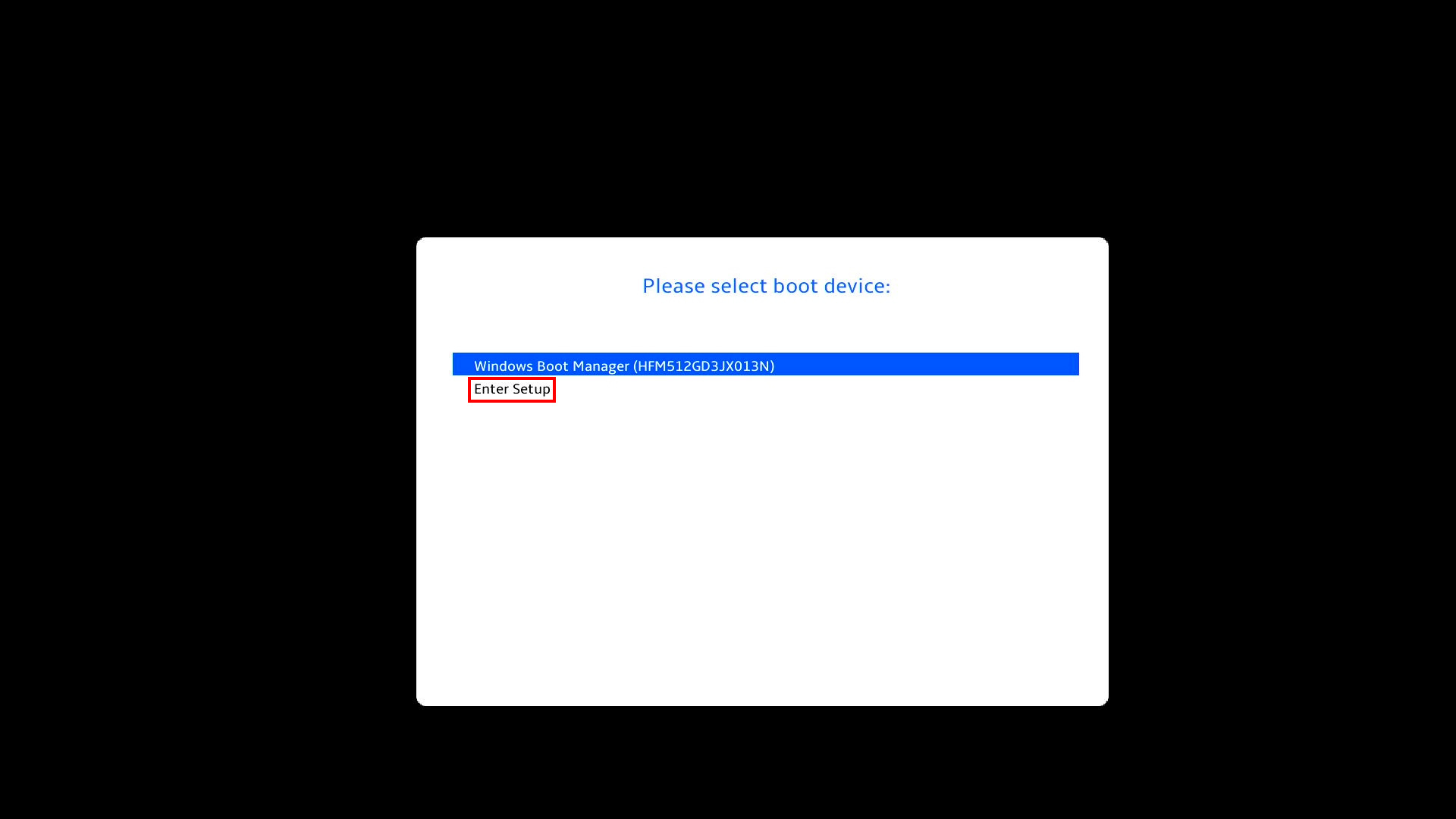
2. Cum să intrați în Diagnosticarea Sistemului
2.1 Notebook pentru consumatori
Faceți clic pe [System Diagnostics] și puteți testa componentele de pe acea pagină.
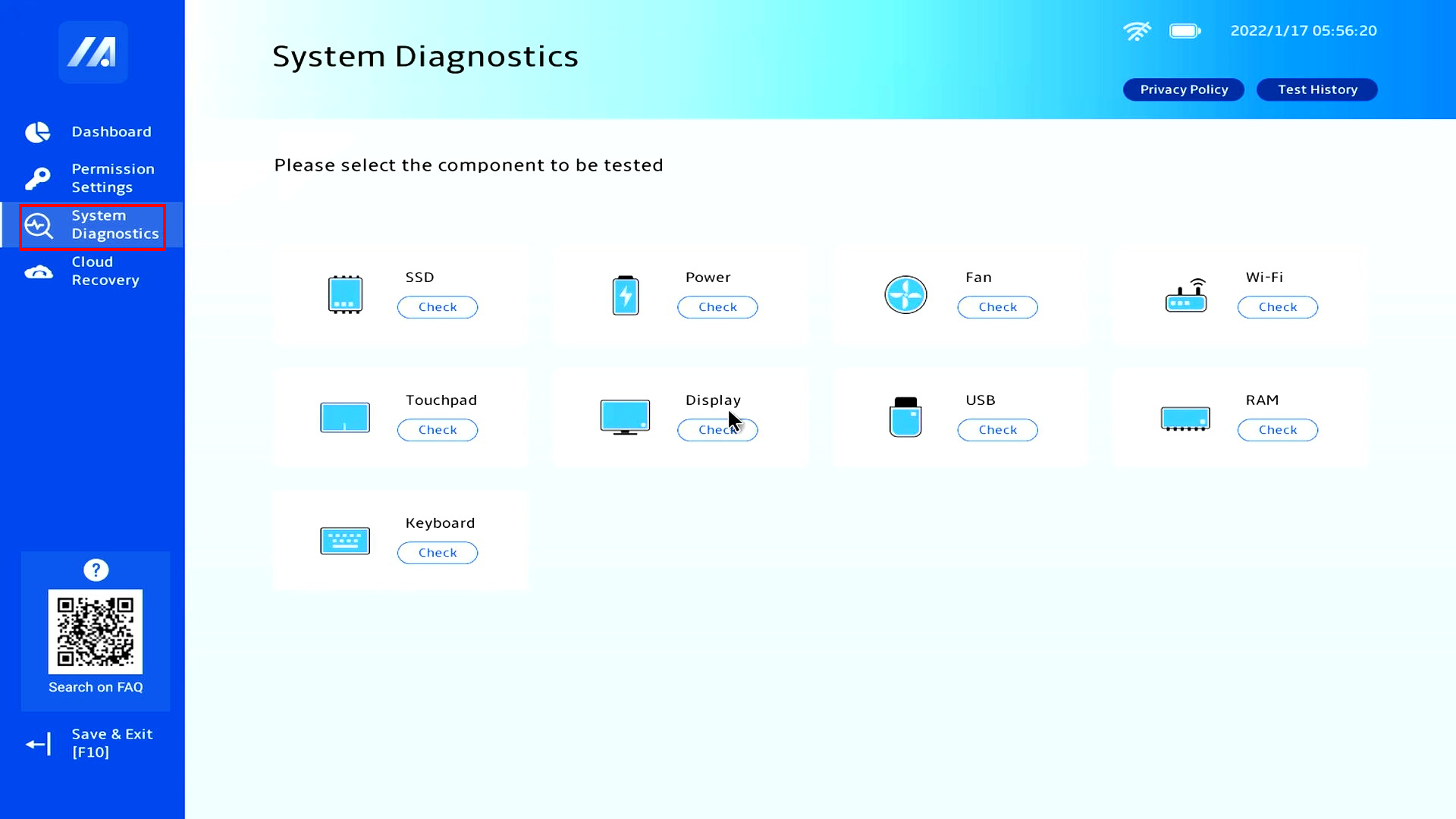
Apăsați tasta F5 de pe tastatură sau faceți clic pe [ADT] pentru a accesa pagina de diagnosticare a sistemului.
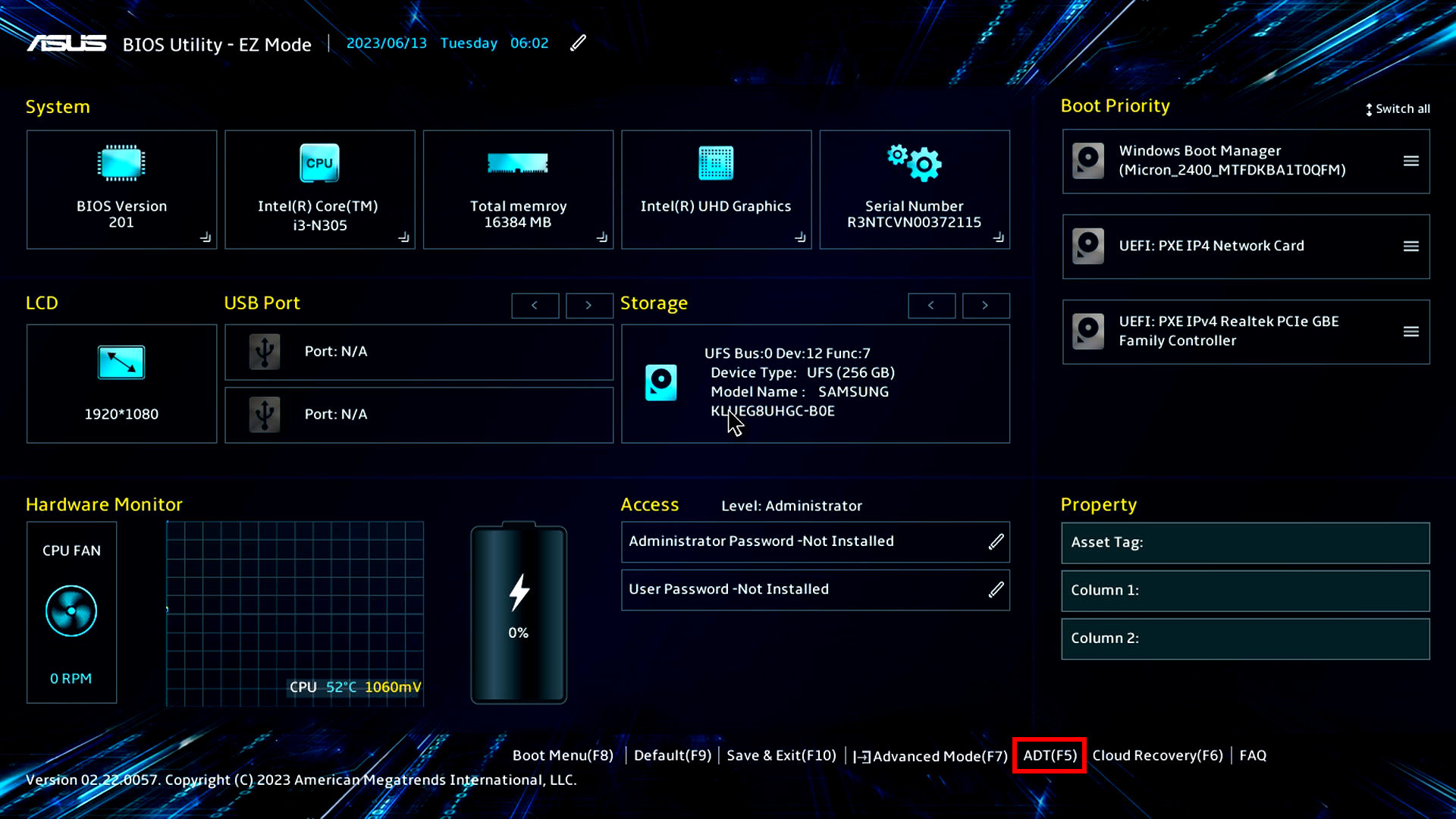
Vă rugăm să apăsați tasta [F7] pentru a accesa [Advanced], apoi selectați [ASUS System Diagnostics] pentru a accesa pagina de diagnosticare a sistemului.
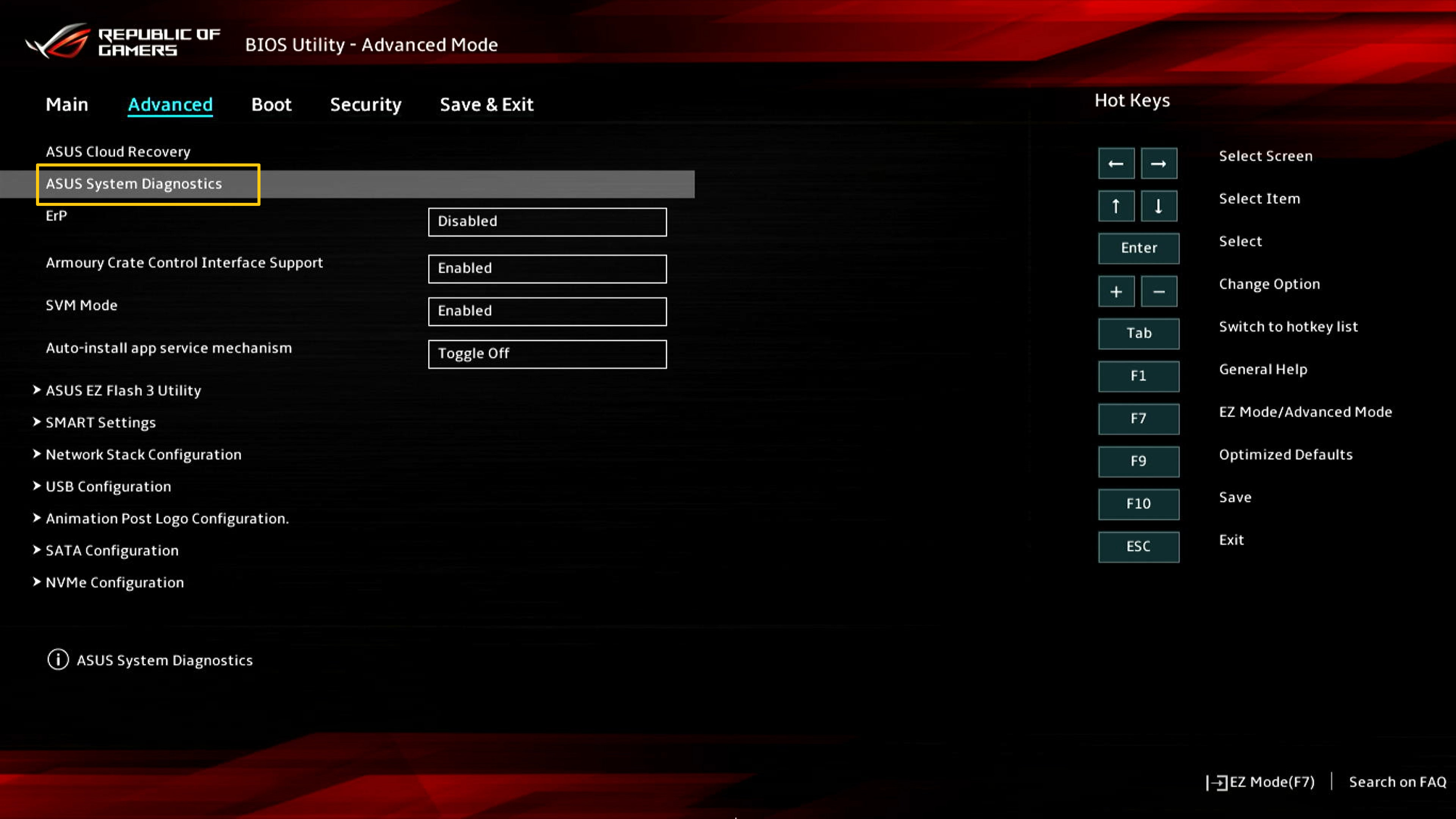
3. Politica de confidențialitate
(1) Faceți clic pe [Politica de confidențialitate]①.
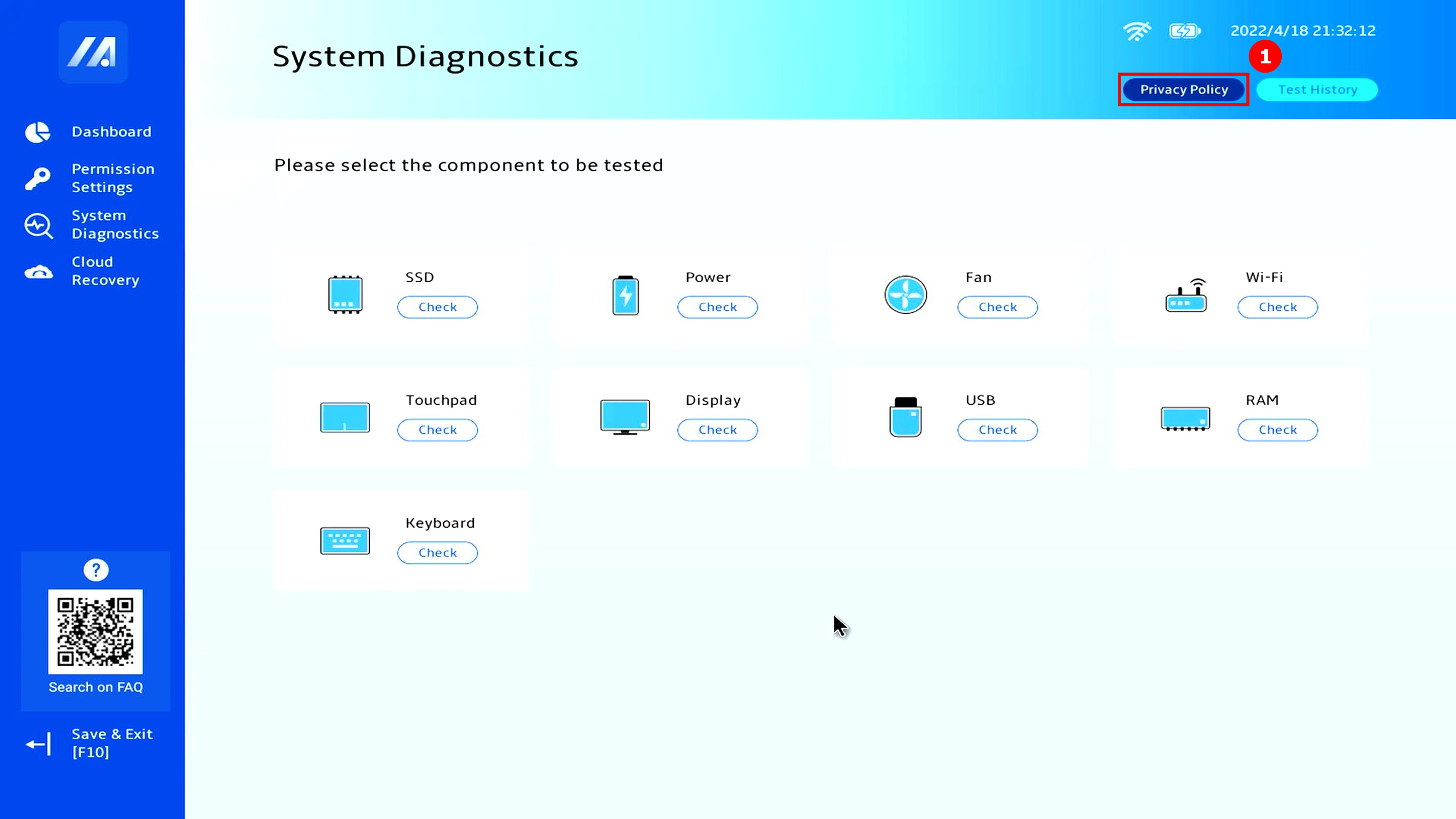
(2) Veți vedea pagina Notificare de confidențialitate, faceți clic pe [Vizualizați confidențialitatea]②.
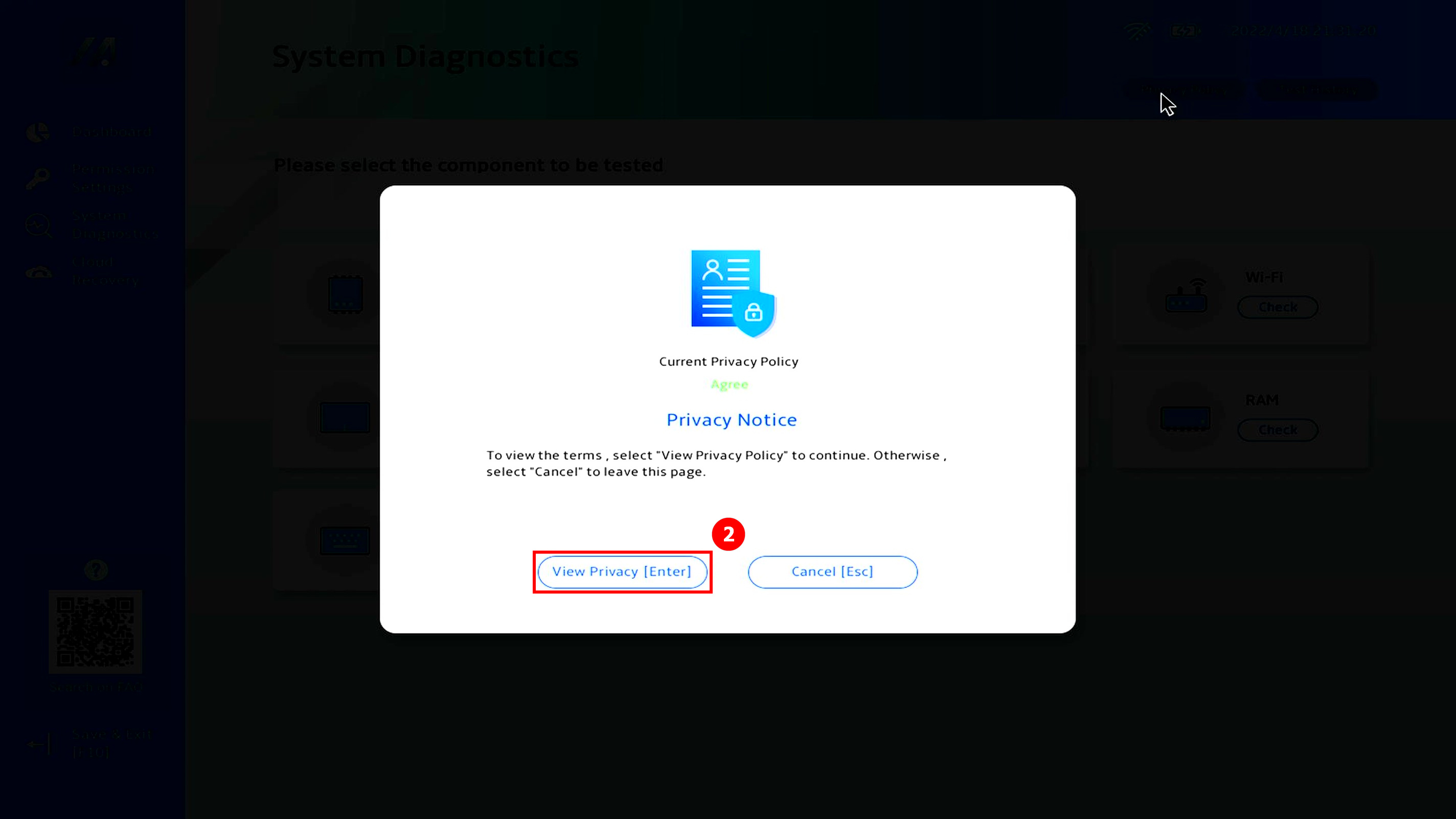
(3) Puteți alege [Sunt de acord]⑥ & [Refuz]⑦.
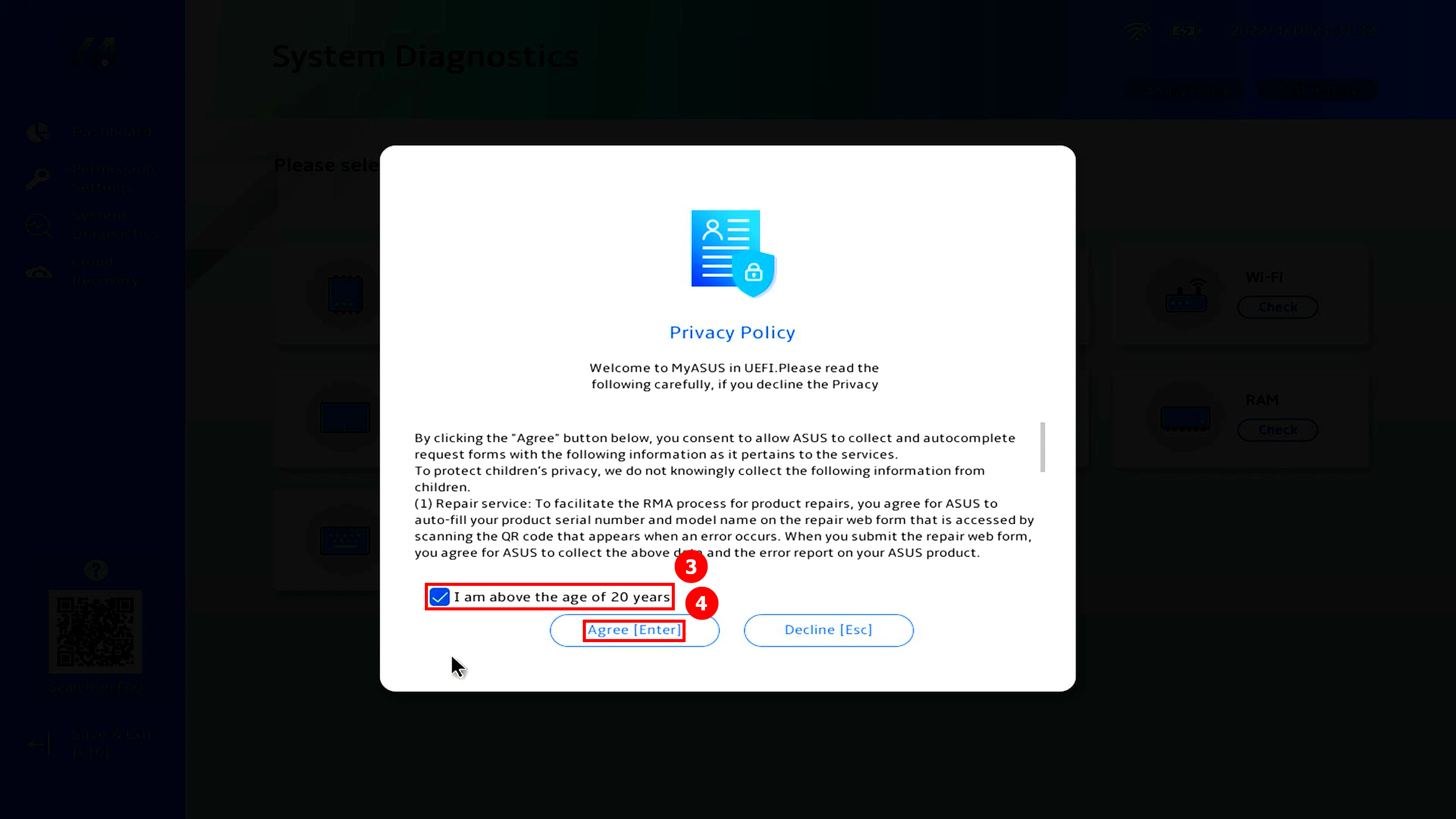
(4) Diferența dintre starea de acceptare sau starea de refuz a notificării de confidențialitate:
Agree status: În starea de acord, codul mașinii și codul de diagnostic al computerului vor fi înregistrate în codul QR. Scanarea codului QR cu telefonul mobil va deschide pagina de reparații ASUS. Deoarece ați fost de acord cu Declarația de Confidențialitate, formularul de reparații conține deja codul mașinii și codul de diagnostic al computerului. Acum, trebuie doar să completați informațiile personale și starea computerului și informațiile de ridicare, iar ASUS va efectua ridicarea și reparația.
Decline status: În starea de dezacord, codul QR nu va înregistra codul mașinii și codul de diagnostic al computerului. Comparativ cu starea de „Acord”, starea de „Dezacord” necesită să completați codul mașinii și codul de diagnostic al computerului dvs. manual, ceea ce crește dificultatea aplicării pentru reparații. Se recomandă să fiți de acord cu declarația de confidențialitate.
(Următoarele două imagini sunt capturi de ecran ale „Acord și Dezacord” ale declarației de confidențialitate. Puteți vedea că codul QR în starea de consimțământ conține mai multe informații, astfel încât informațiile pe care trebuie să le completați manual vor fi mai puține.)
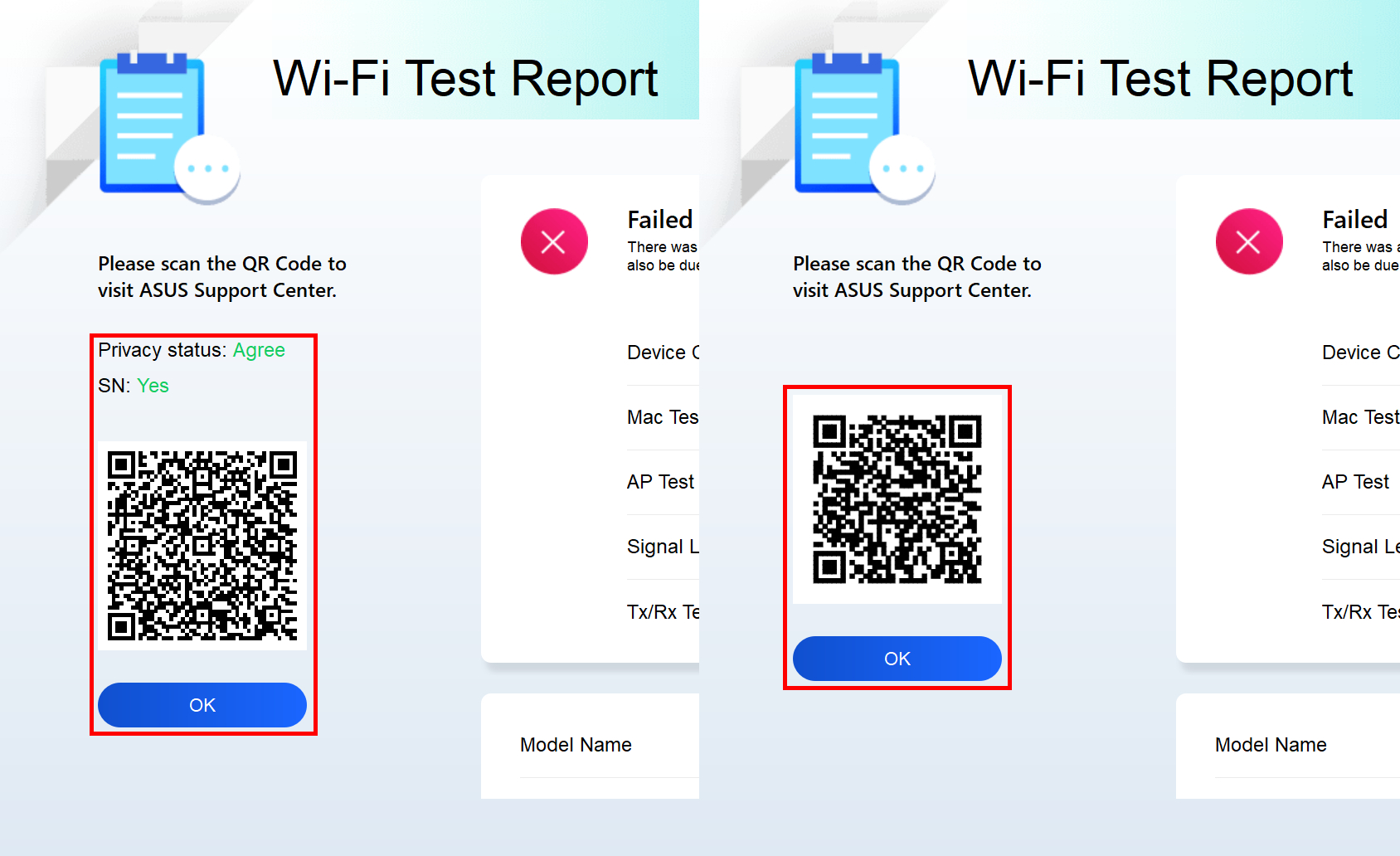
4. Testul componentelor (Luați ca exemplu SSD-ul)
Luați ca exemplu componenta simplă de testare, SSD, pentru a introduce procesul de testare. Vă rugăm să urmați ghidul din imaginea de mai jos pentru operațiune (Procesul de testare al SSD, putere, ventilator și alte componente sunt similare cu procesul de testare al SSD, vă rugăm să consultați procesul de testare al SSD pentru testarea dvs.).
În secțiunile 5, 6 și 7 ale acestui articol, vom introduce elemente de testare mai complexe: Wi-Fi, afișaj, Touchpad.
(1) Faceți clic pe [Verificare]① pentru a începe testul.
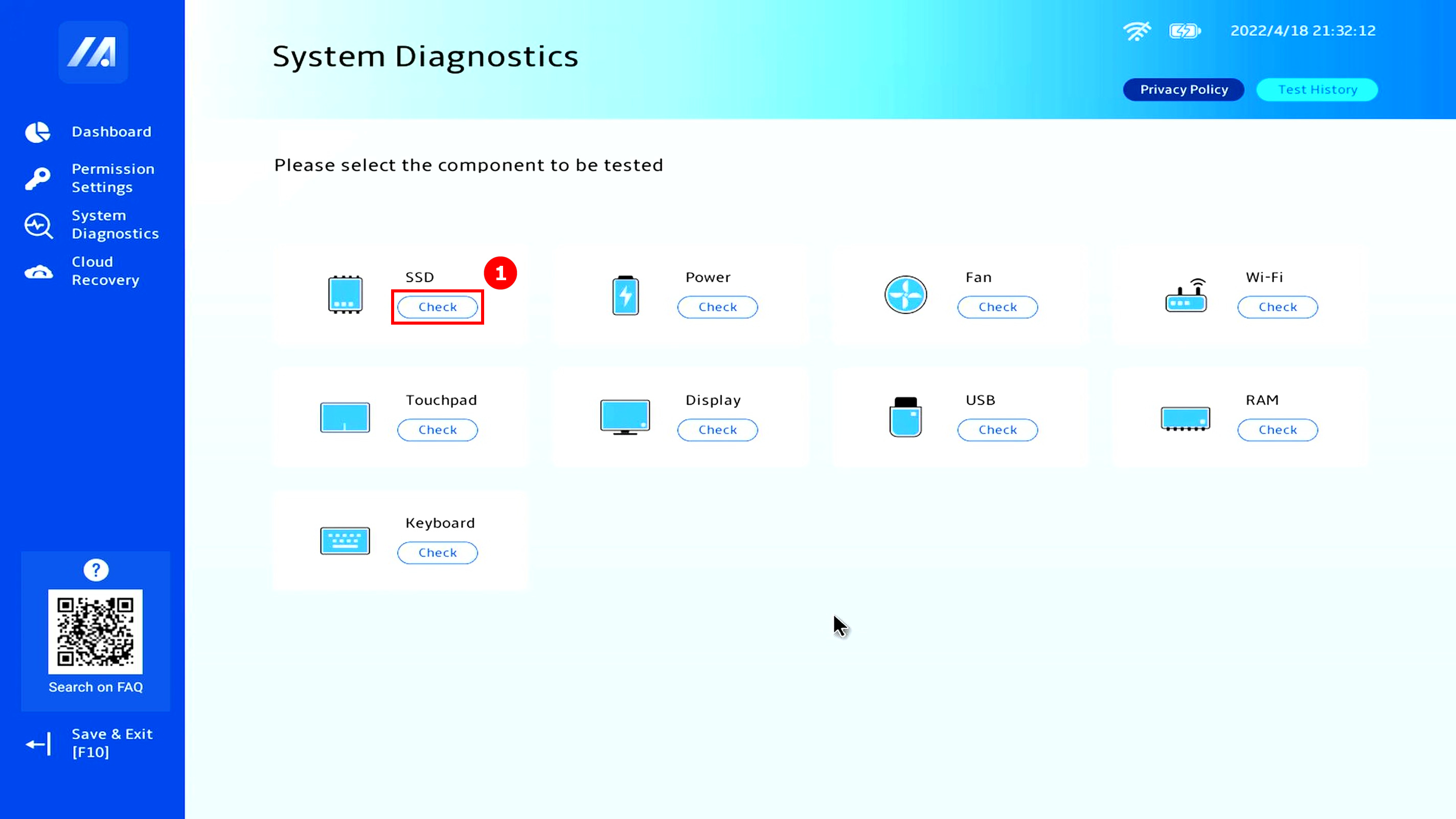
(2) Faceți clic pe [Test Rapid]②.
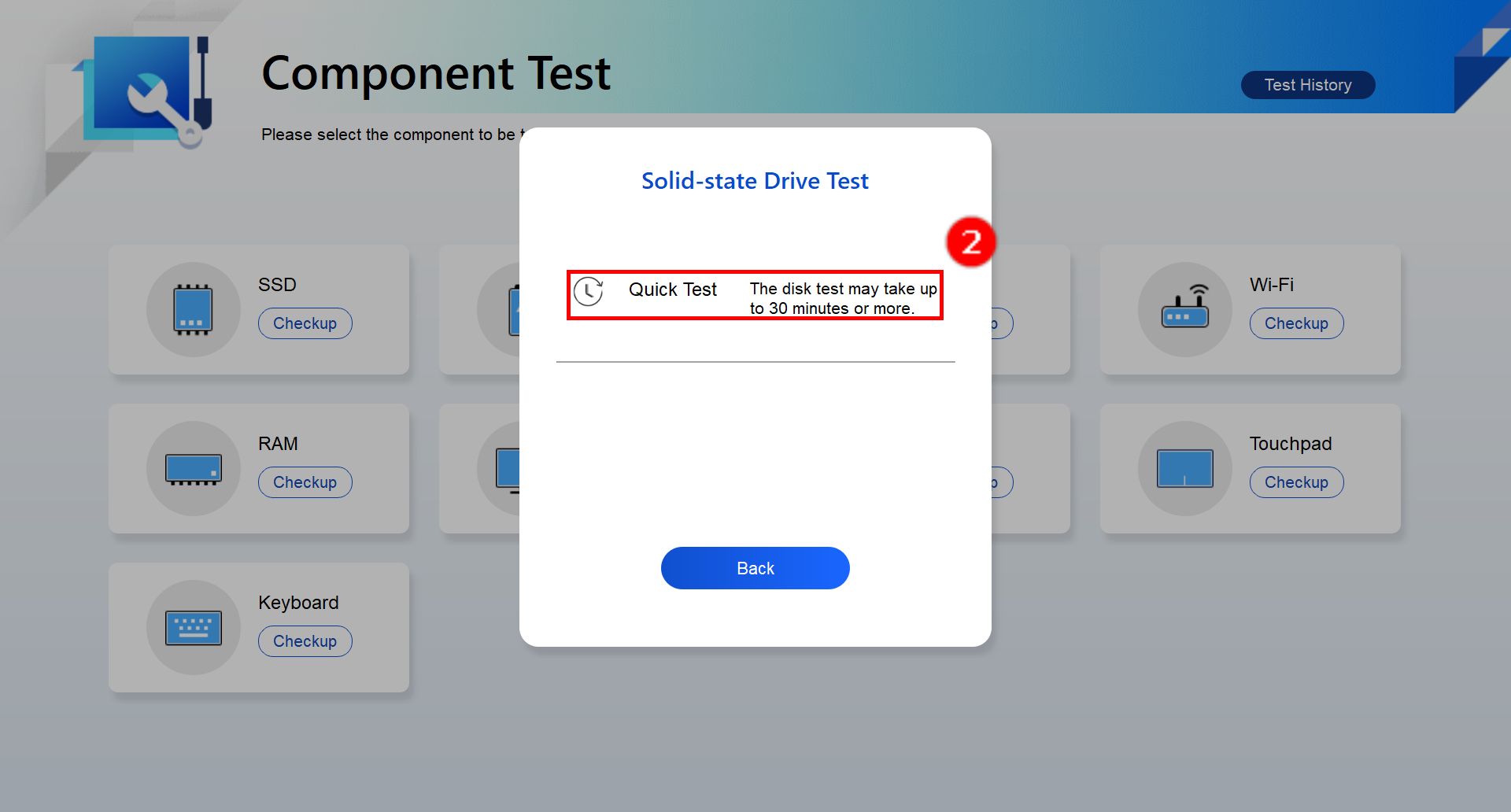
(3) Faceți clic pe [SSD]③.
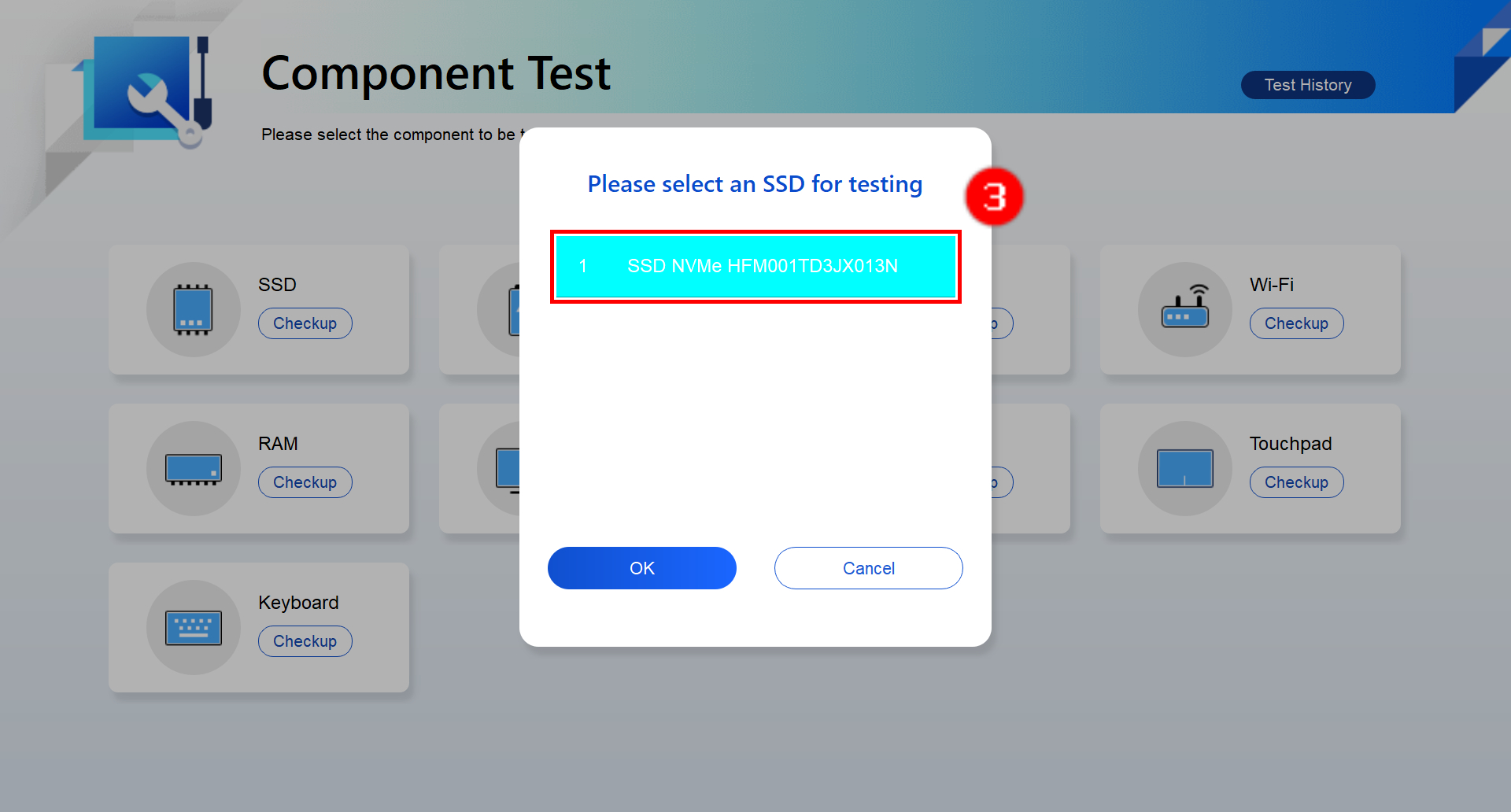
(4) Testul a fost trecut, faceți clic pe [OK]④.
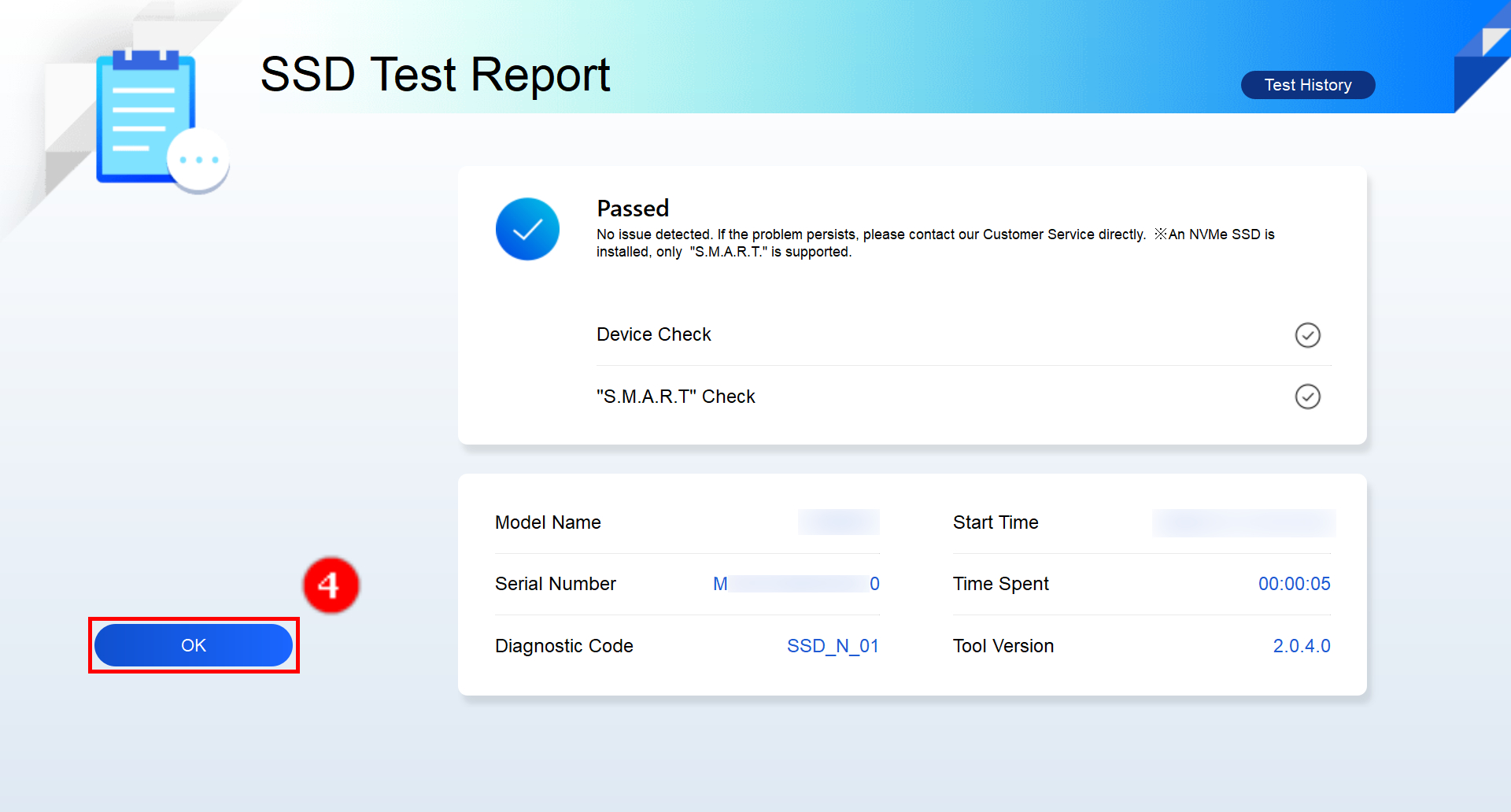
5. Test mai complex - Test componentă Wi-Fi
(1) Faceți clic pe [Verificare]① pe interfața principală.
※Unele modele au doar funcția de verificare a dispozitivului
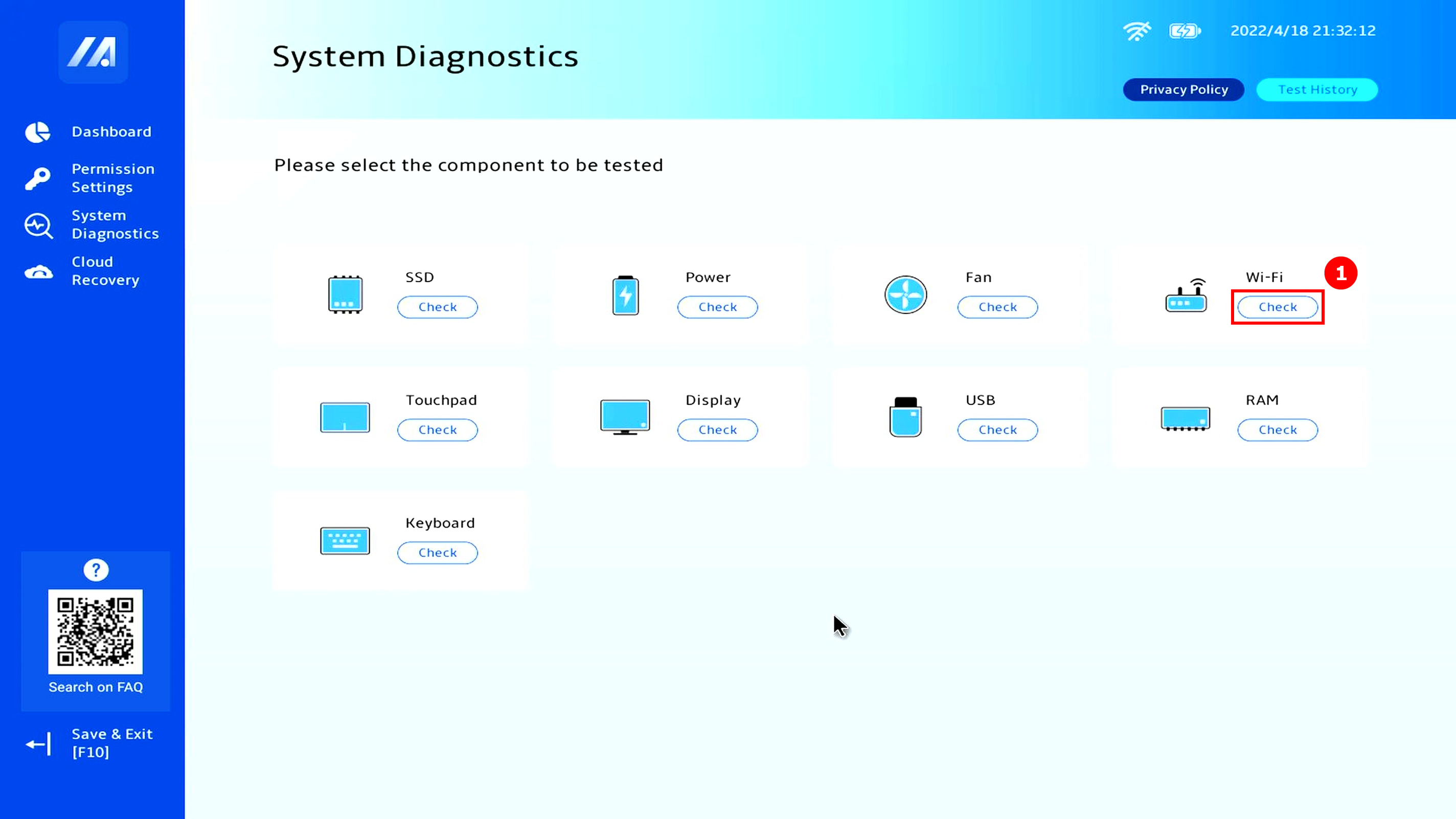
(2) Se va deschide o fereastră care necesită să vă conectați la o rețea fără fir. Găsiți [Rețeaua Wireless]②, și faceți clic pe [OK]③.
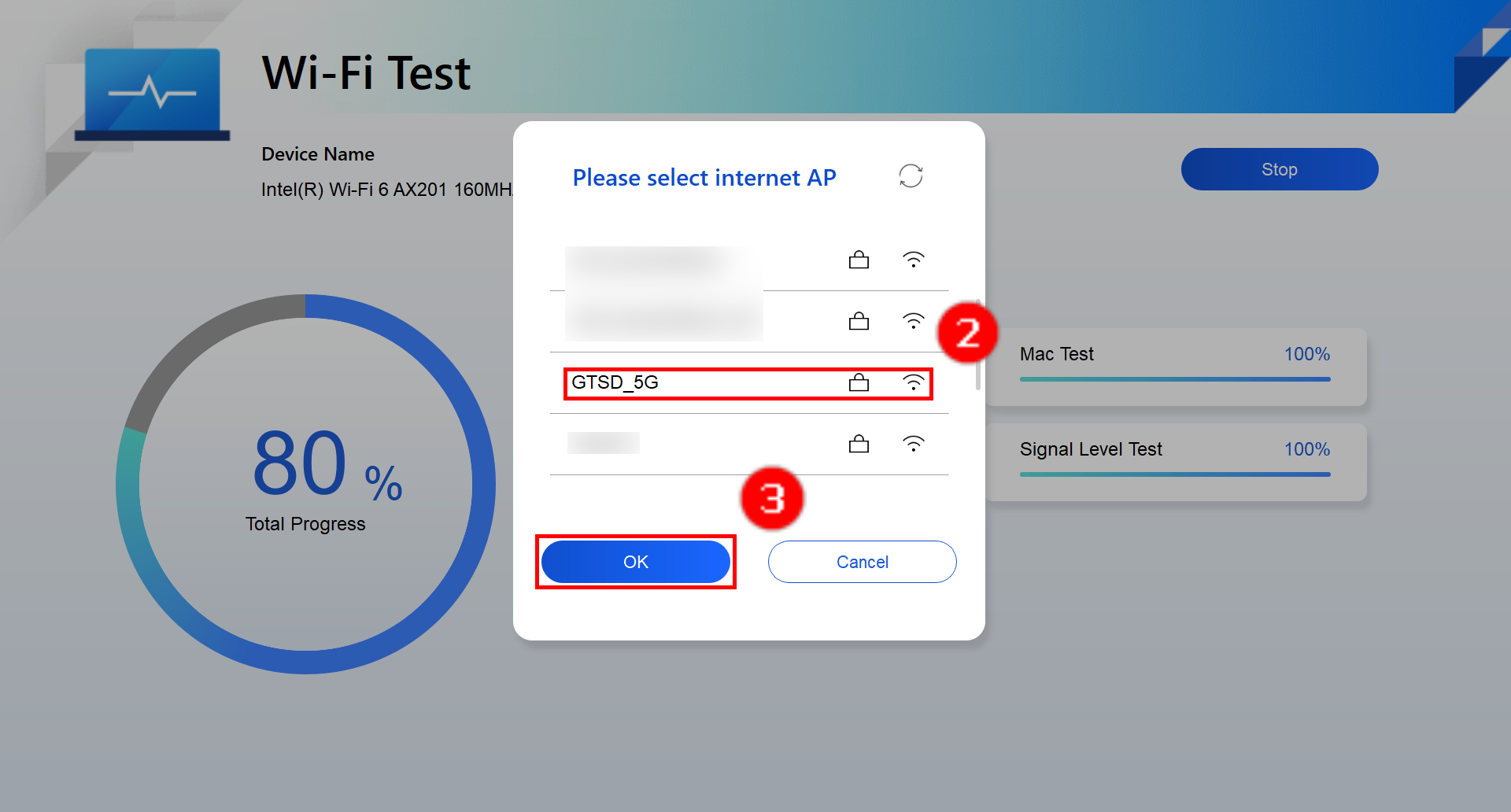
(3) Introduceți [parola] Wi-Fi④ și faceți clic pe [Conectare]⑤.
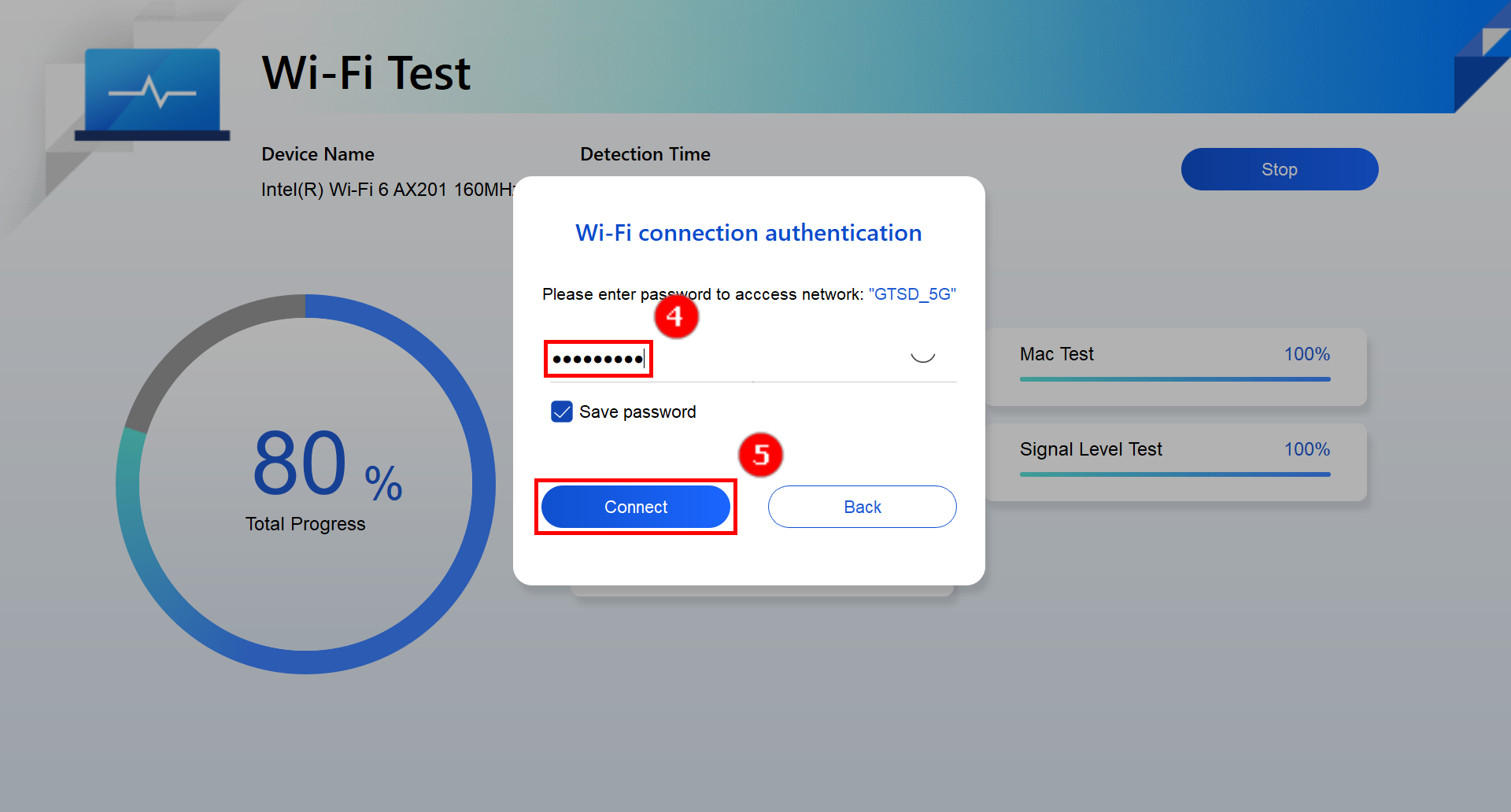
(4) Testul a fost trecut, faceți clic pe [OK]⑥ pentru a ieși.
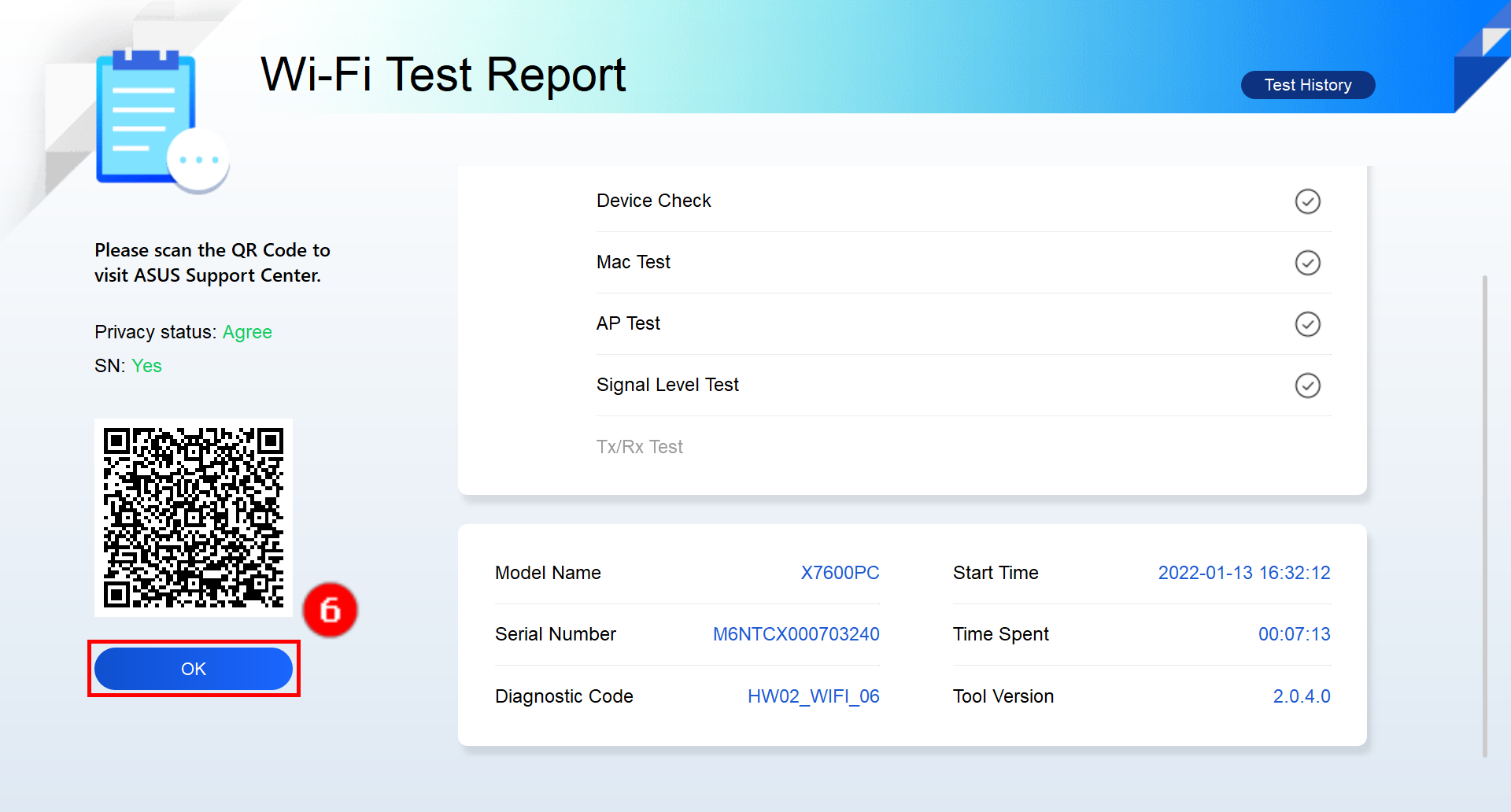
(5) Dacă testul TRx a eșuat apare, este posibil să existe probleme cu rețeaua wireless conectată. Vă rugăm să vă asigurați că rețeaua wireless nu este blocată, apoi testați din nou. Dacă sunteți conectat la o rețea wireless normală dar rezultatul testului eșuează în continuare, urmați instrucțiunile din Secțiunea 8 a acestui articol.
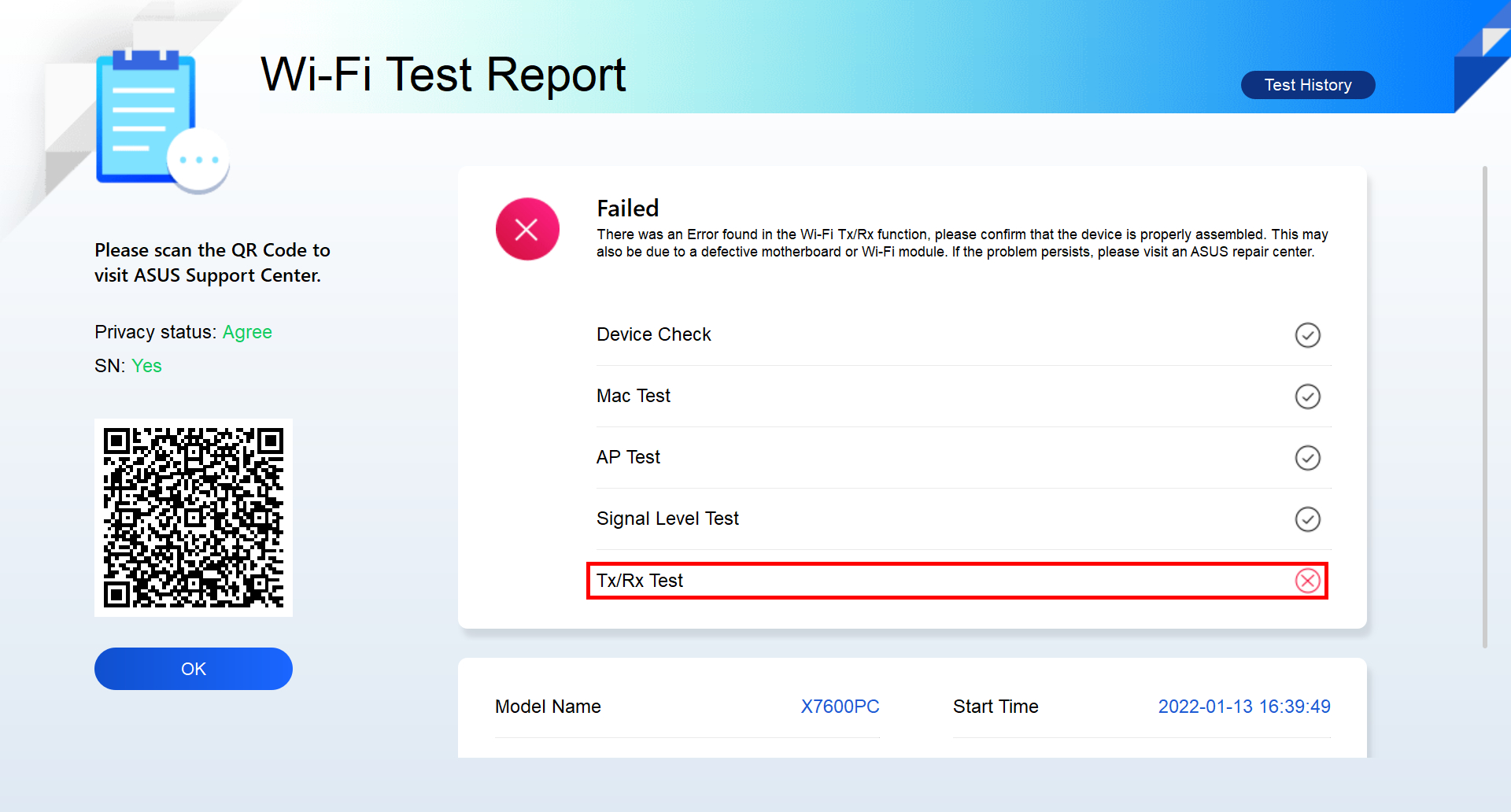
6. Test mai complex - Testul componentelor touchpad-ului
(1) Faceți clic pe [Verificare]① pe interfața principală.
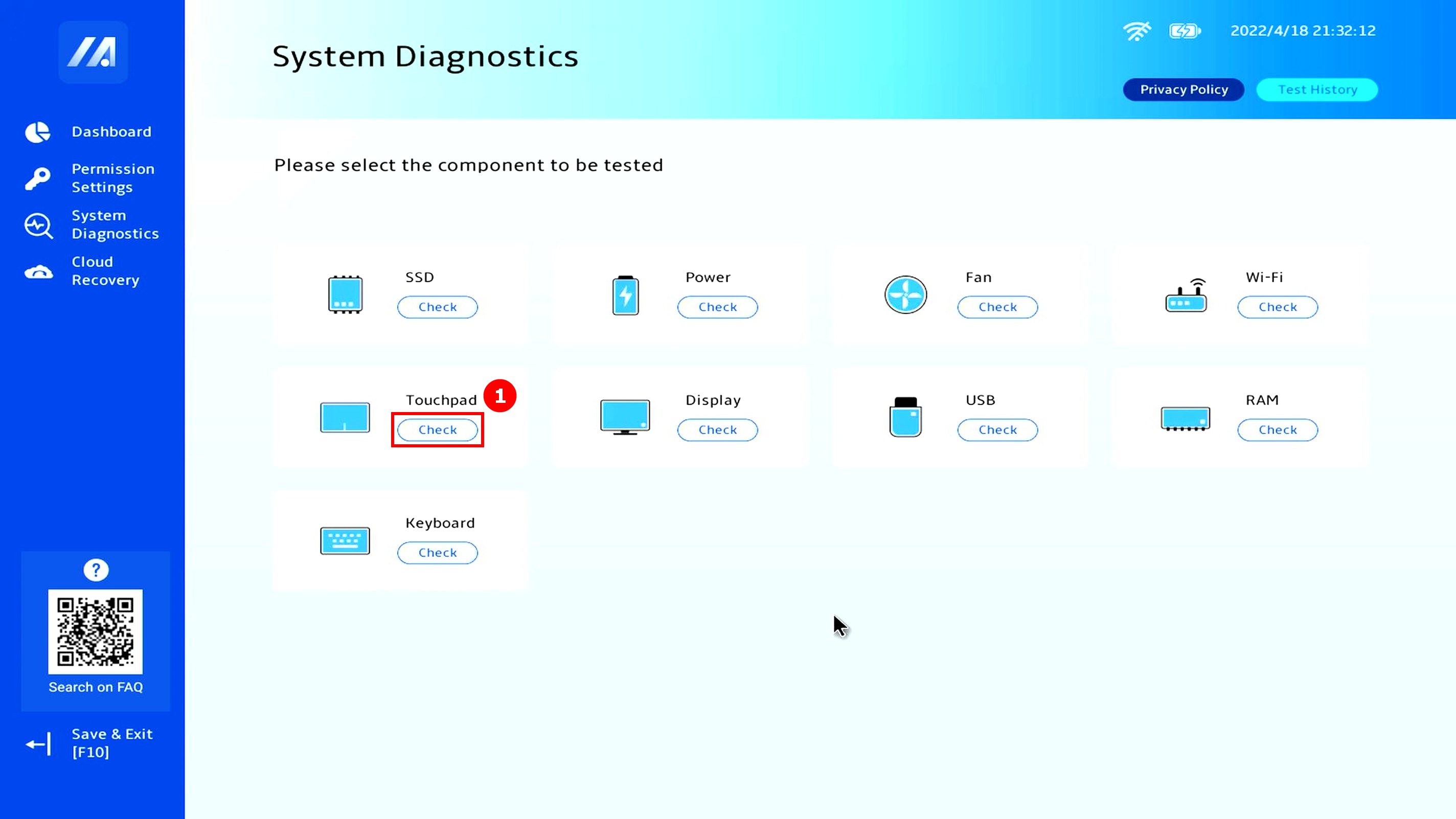
(2) Faceți clic pe [OK]②.
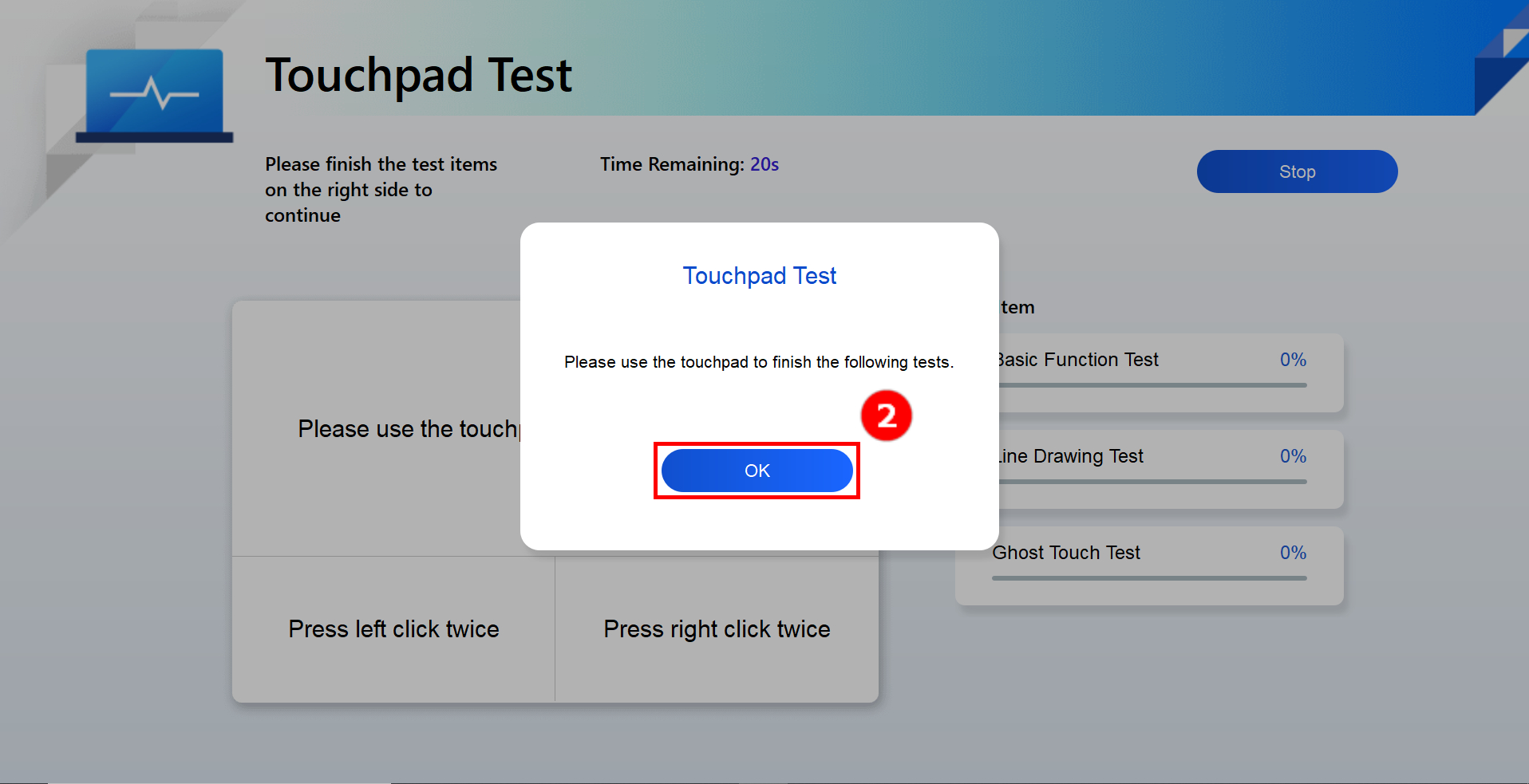
(3) Folosiți degetul pentru a atinge [Zonă]③, care sunt: clic, clic stânga, clic dreapta.
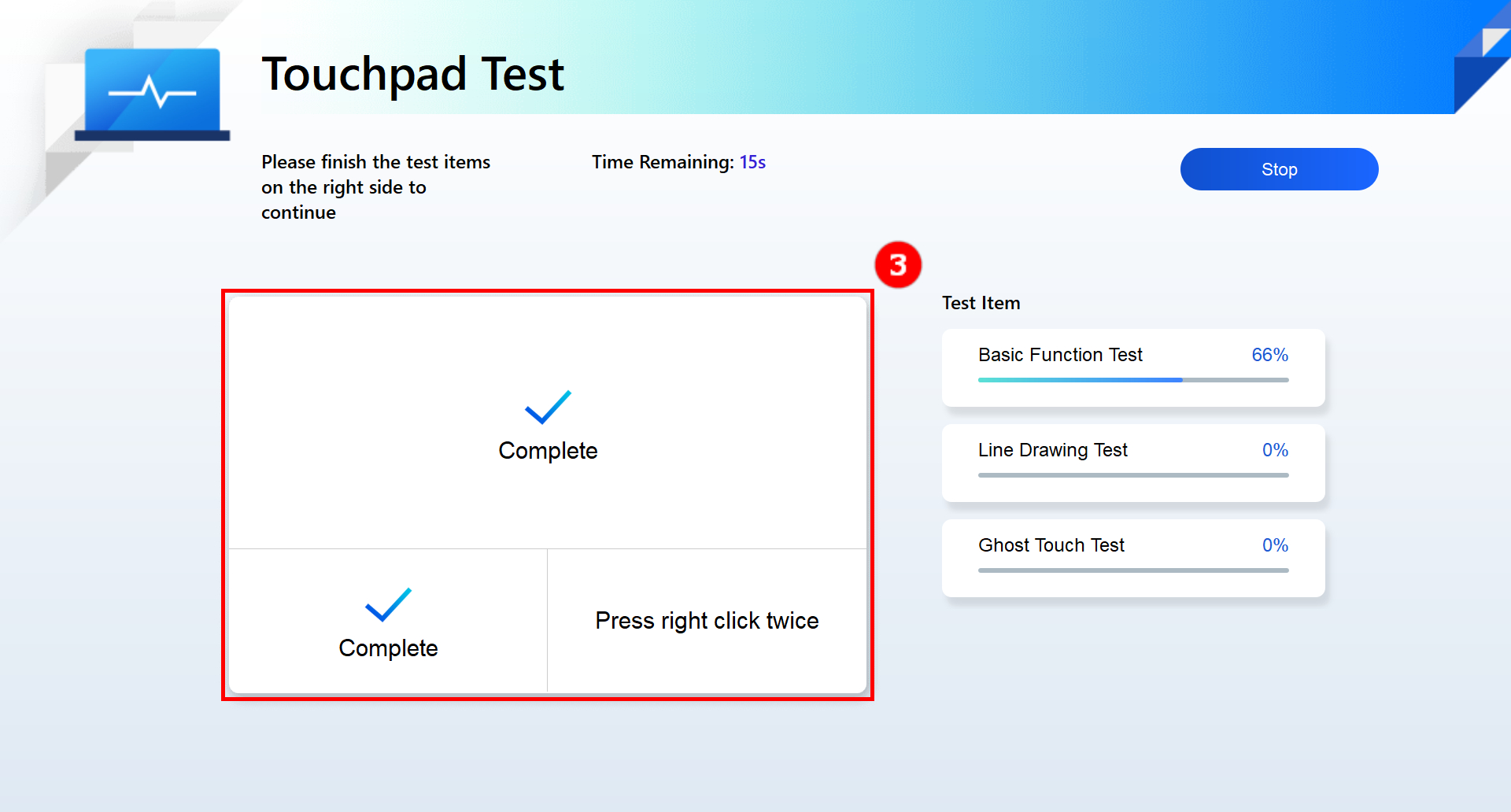
(4) Mutați cursorul peste [Slider Albastru]④ cu degetul, apoi trageți glisorul albastru până la capătul din dreapta.
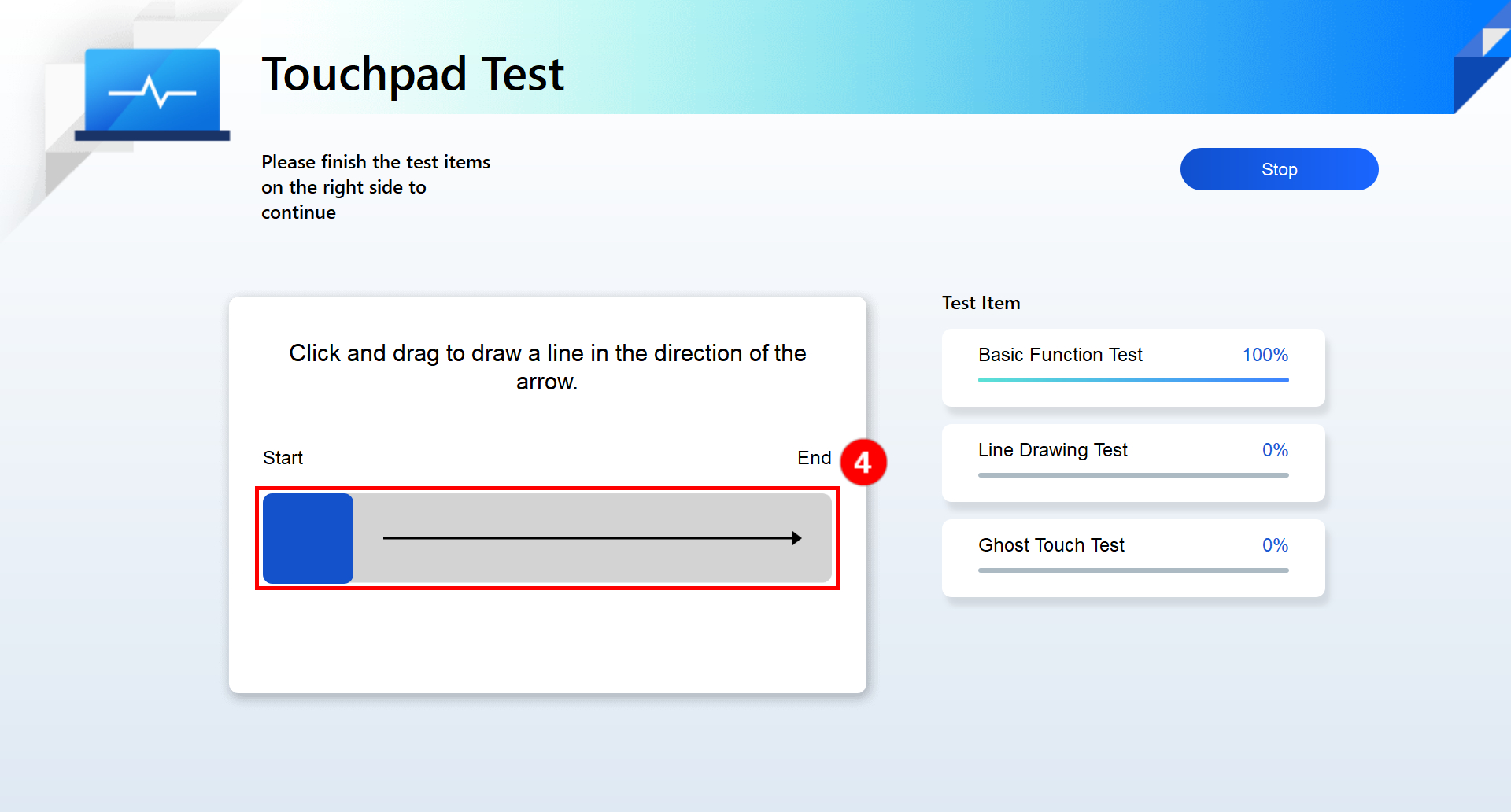
(5) Mutați cursorul peste [Glisorul Albastru]⑤ cu degetul, apoi trageți glisorul albastru până la partea de jos.
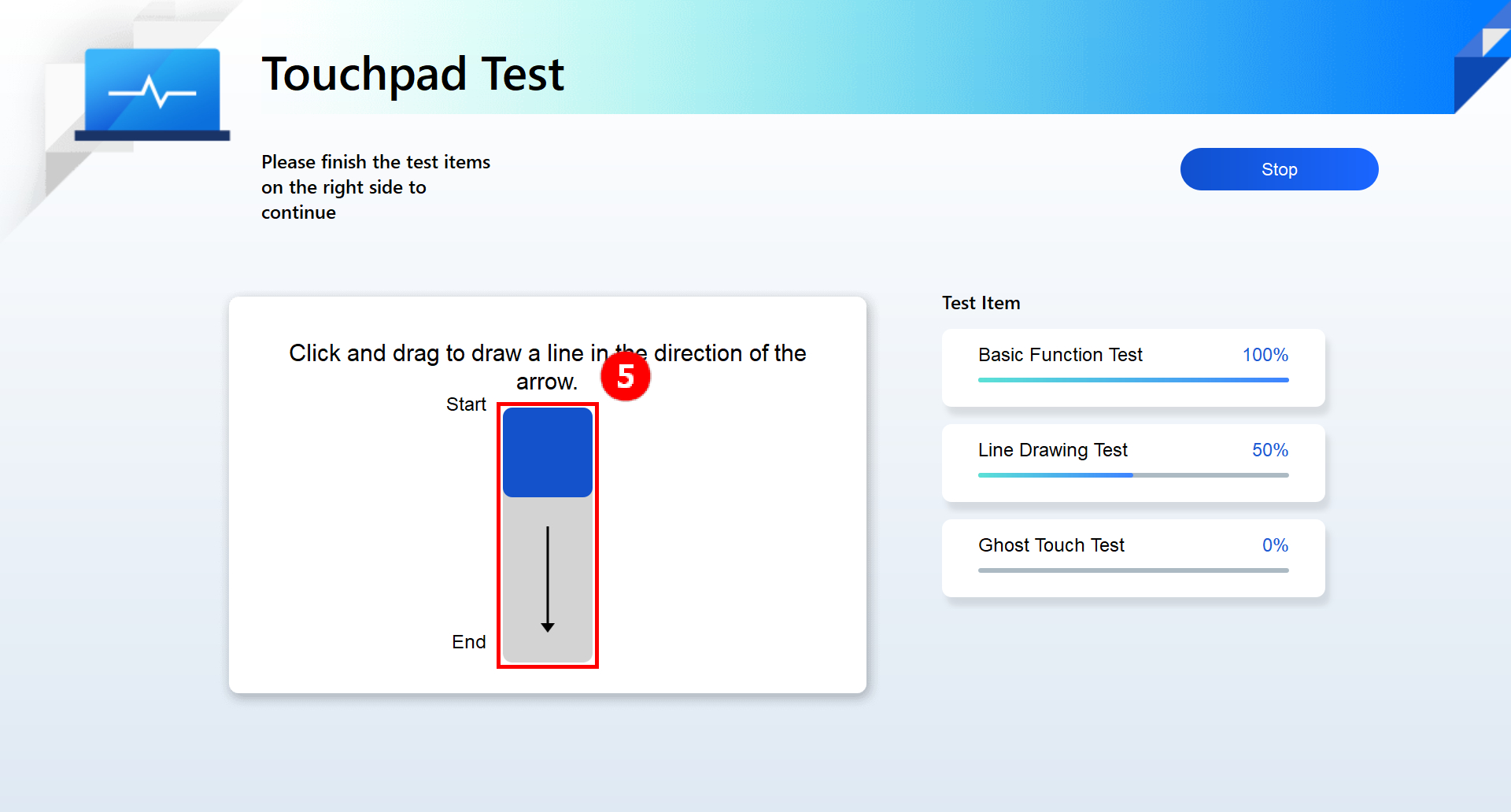
(6) Vă rugăm să selectați o opțiune [15 secunde sau 1 minut]⑥ pentru a începe testarea atingerii fantomă. Nu atingeți touchpad-ul în timpul testării atingerii fantomă.
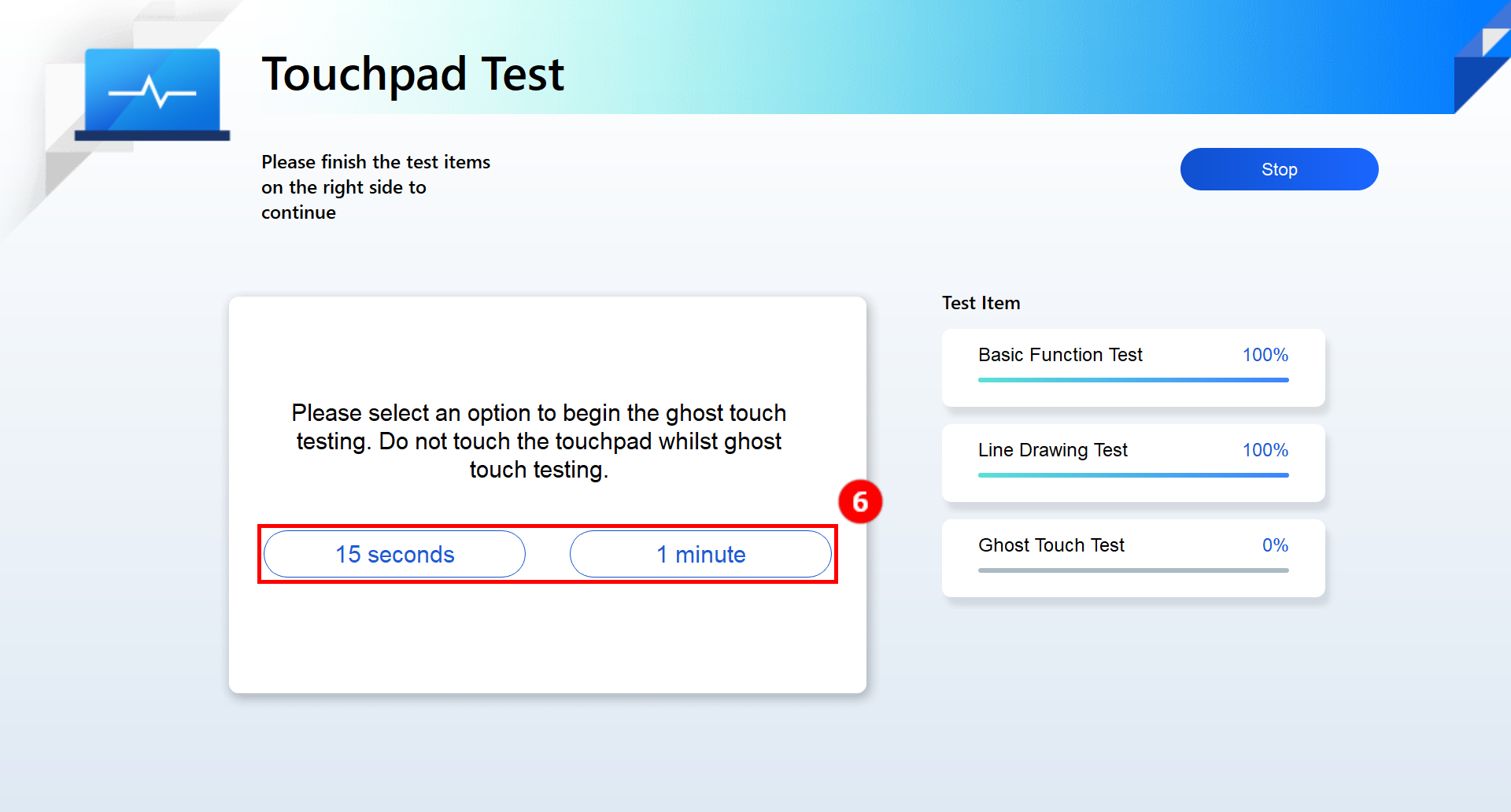
(7) Testul atingerii fantomă este în desfășurare, vă rugăm să nu atingeți [Touchpad-ul]⑦.
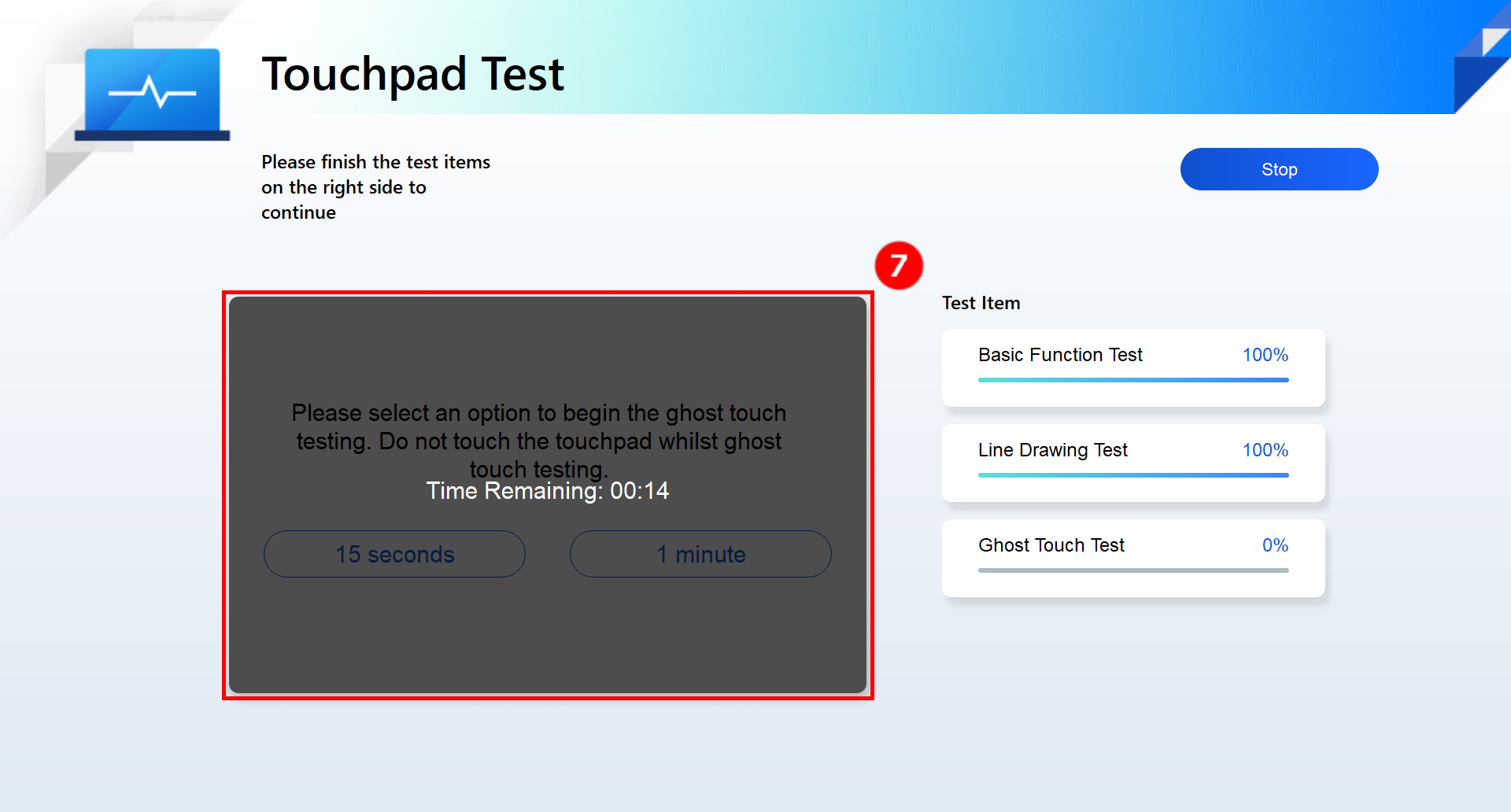
(8) Testul touchpad-ului a fost trecut, faceți clic pe [OK]⑧ pentru a ieși.
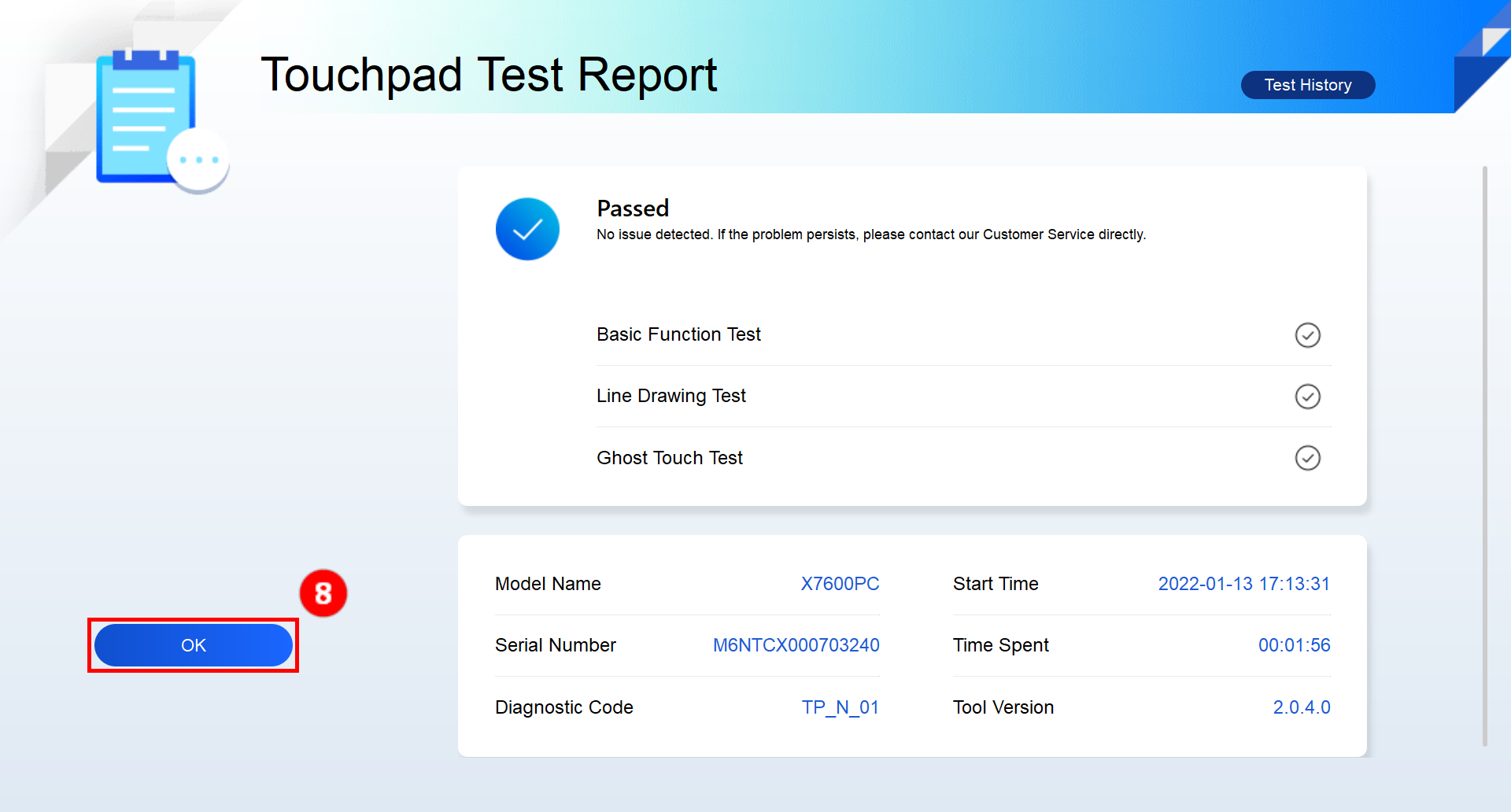
7. Test mai complex - Testare afișaj.
(1) Click [Verifică]① pe interfața principală.
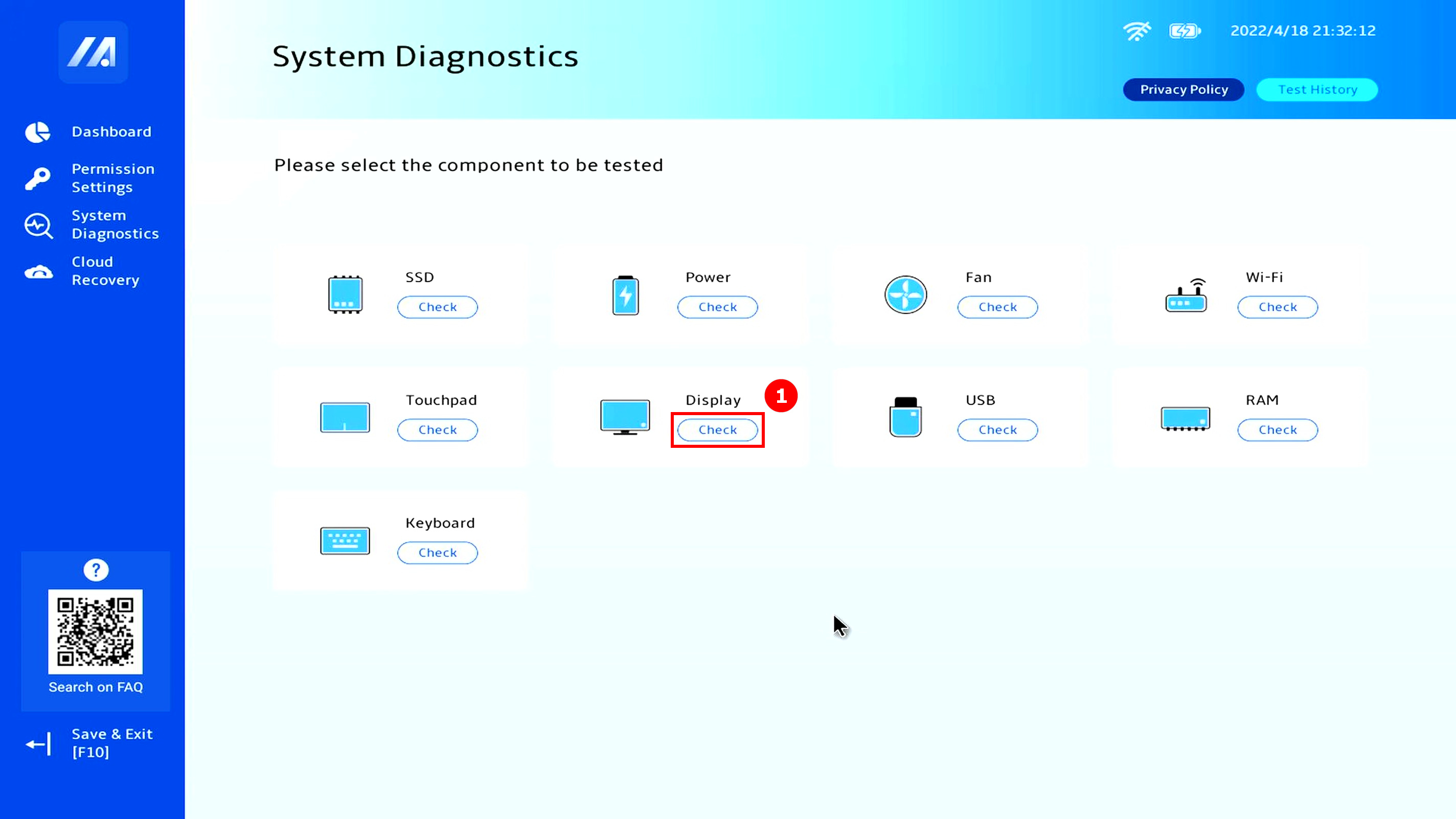
(2) Următorul ecran va apărea, și faceți clic pe [OK]②. Utilizatorul este rugat să judece dacă afișajul ecranului este normal cu ochiul liber. Dacă este normal, vă rugăm să faceți clic pe [Trecut]③ pentru a trece la următorul test. Dacă există o problemă cu afișajul, vă rugăm să faceți clic pe [Eșuat]④.
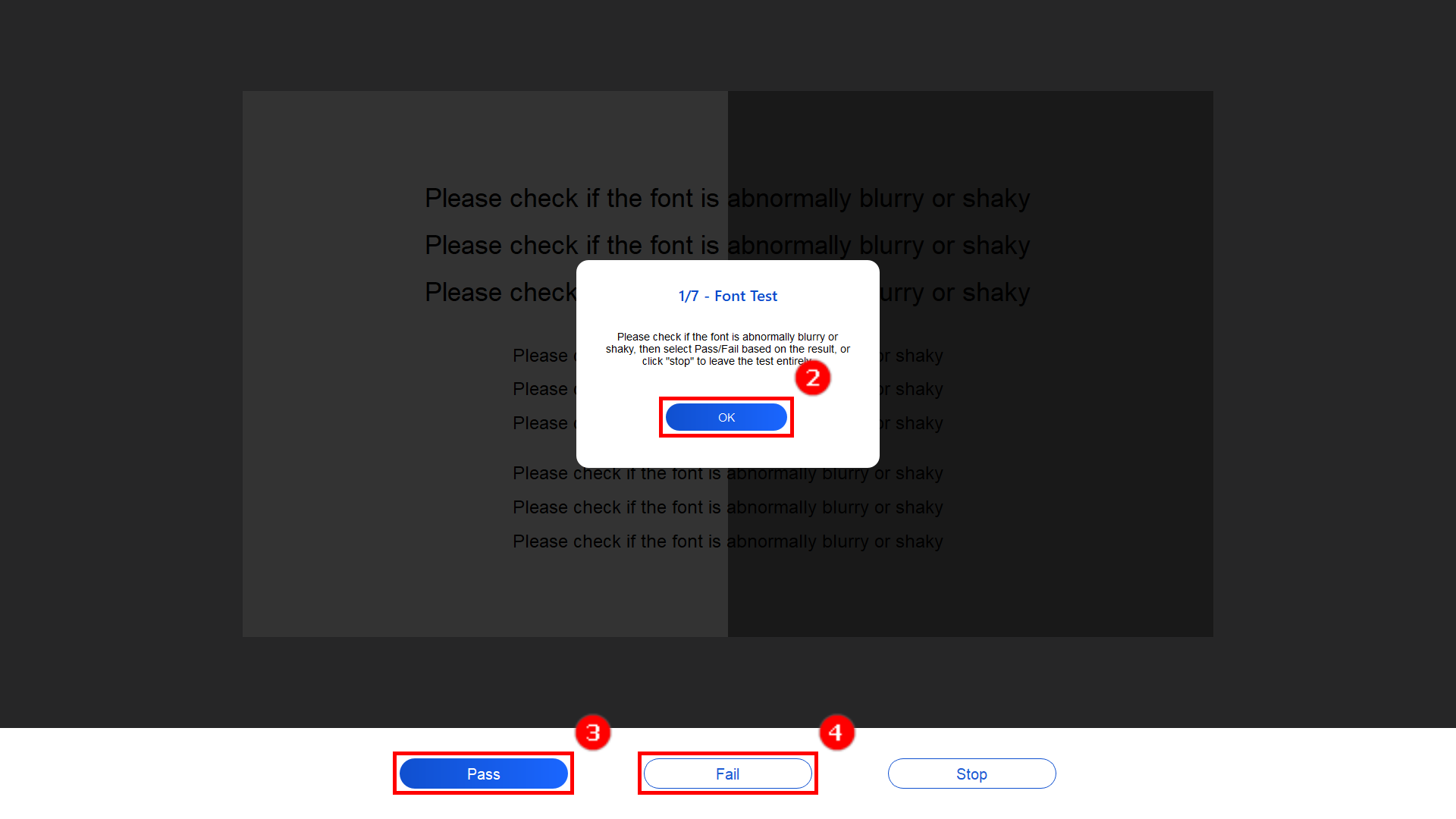
8. Ce ar trebui să fac când apare „Eșec” în raportul de testare
În primul rând, vă rugăm să alegeți să fiți de acord în secțiunea „Declarație de confidențialitate” din acest articol. apoi folosiți telefonul mobil pentru a scana codul QR (codul QR conține codul mașinii și codul de diagnostic). Sistemul vă va genera automat un raport de reparație. Trebuie doar să completați informațiile dumneavoastră personale, starea computerului și informațiile de ridicare, iar ASUS va ridica și repara. (Notă: Aceasta depinde de politica de servicii a diferitelor regiuni)
Dacă există o eroare când scanați acest cod QR sau dacă nu poate fi direcționat corect către site-ul de solicitare a reparației online, puteți face clic pe acest site pentru a aplica pentru servicii de reparație online: ASUS - RMA
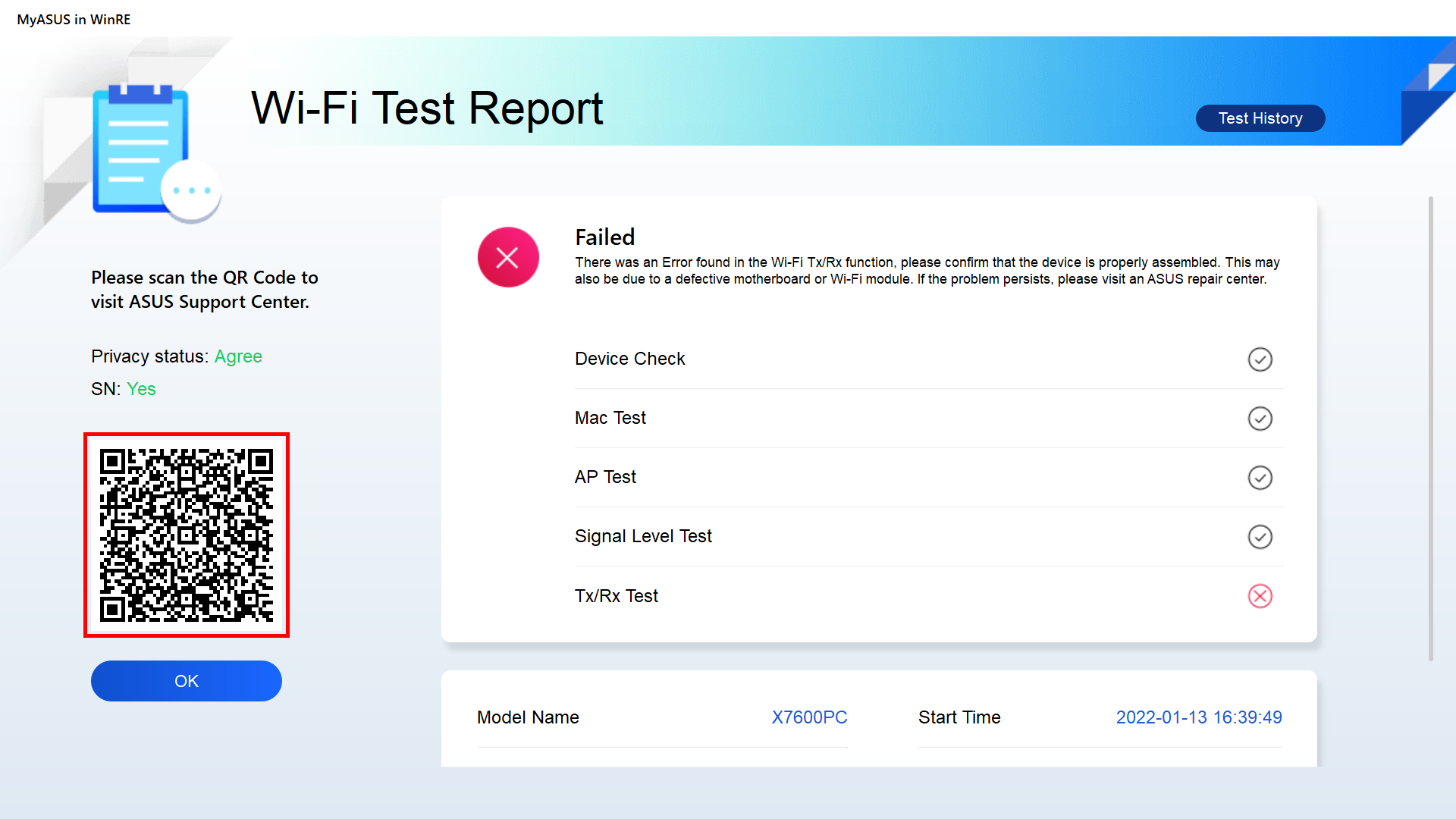
9. Notificare - Semnificația celor trei rezultate ale testului:
- Pass: Nu s-a detectat nicio problemă. Aceasta înseamnă că testul a fost completat și rezultatul îndeplinește standardul. Vă rugăm să folosiți cu încredere.
- Failed: Problema detectată. Indică faptul că testul a fost completat și problema a fost detectată. Vă rugăm să scanați codul QR cu telefonul mobil și să-l trimiteți pentru reparație conform descrierii din secțiunea 5 a acestui articol.
- Warning: Dacă componenta nu poate fi detectată sau întrerupeți brusc programul de testare în timpul procesului de detecție, va apărea un mesaj de avertizare. Vă rugăm să verificați din nou componentele sau să le trimiteți pentru reparație.